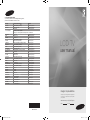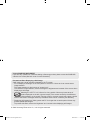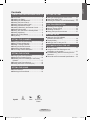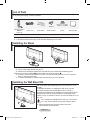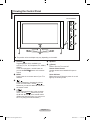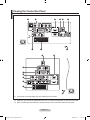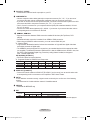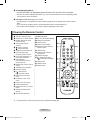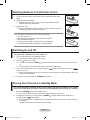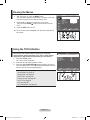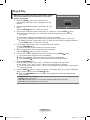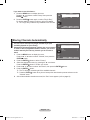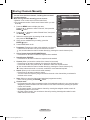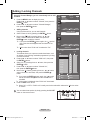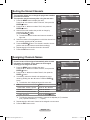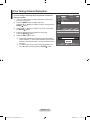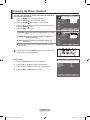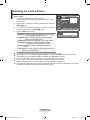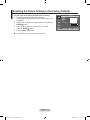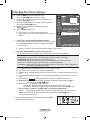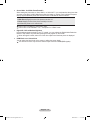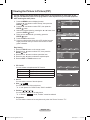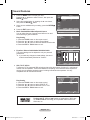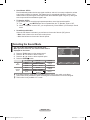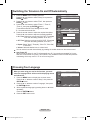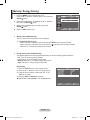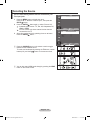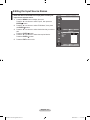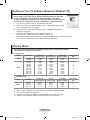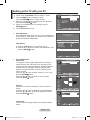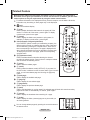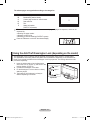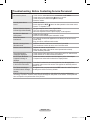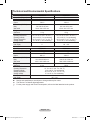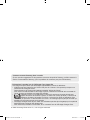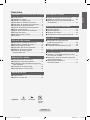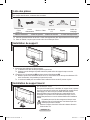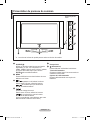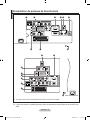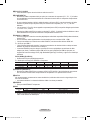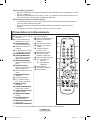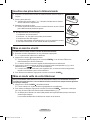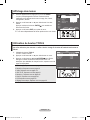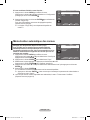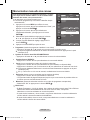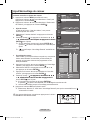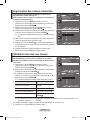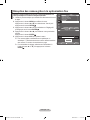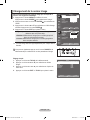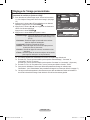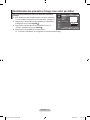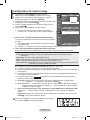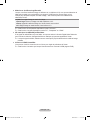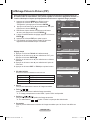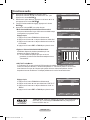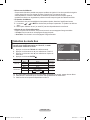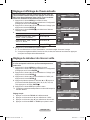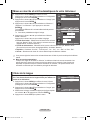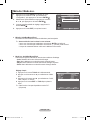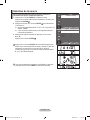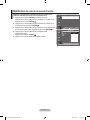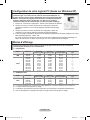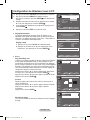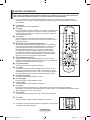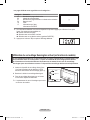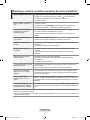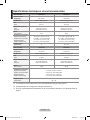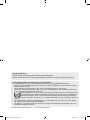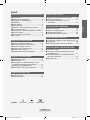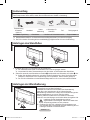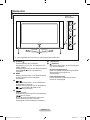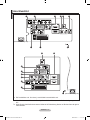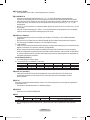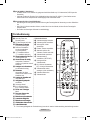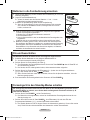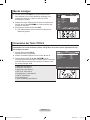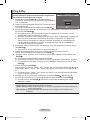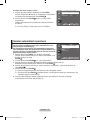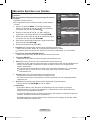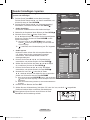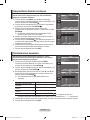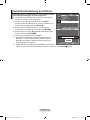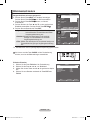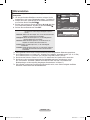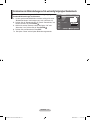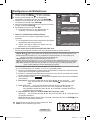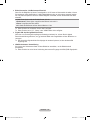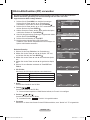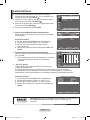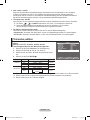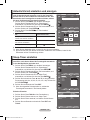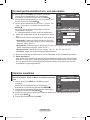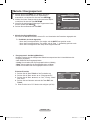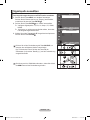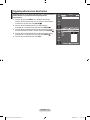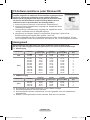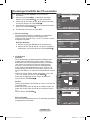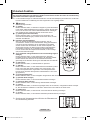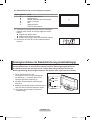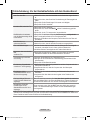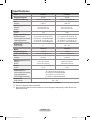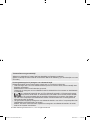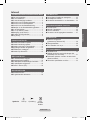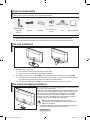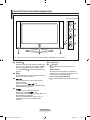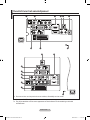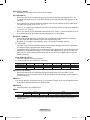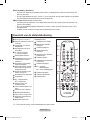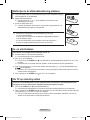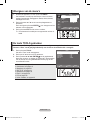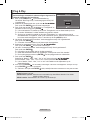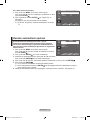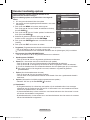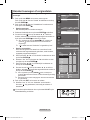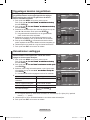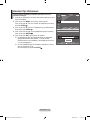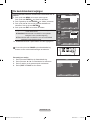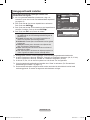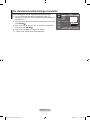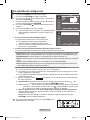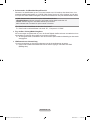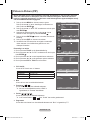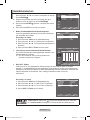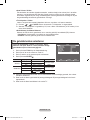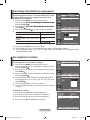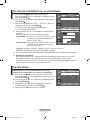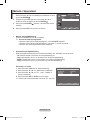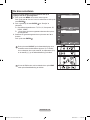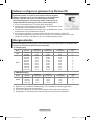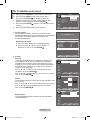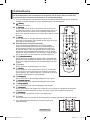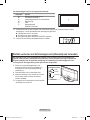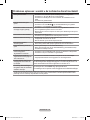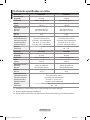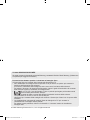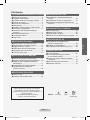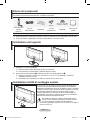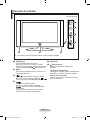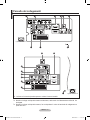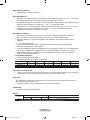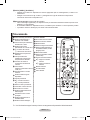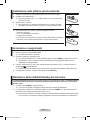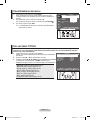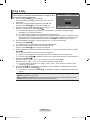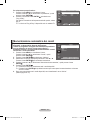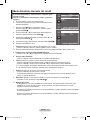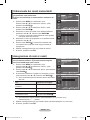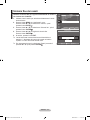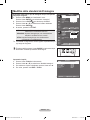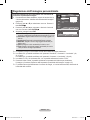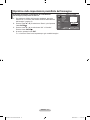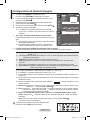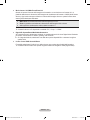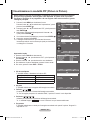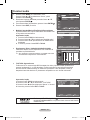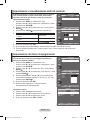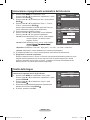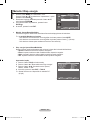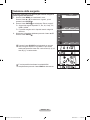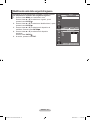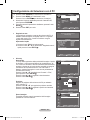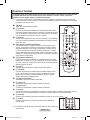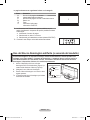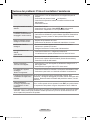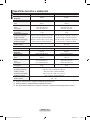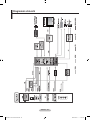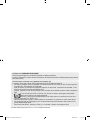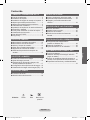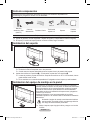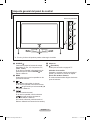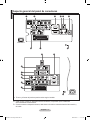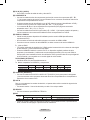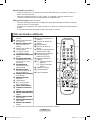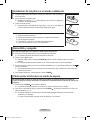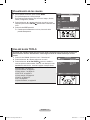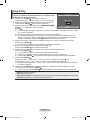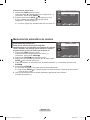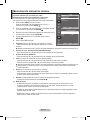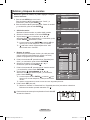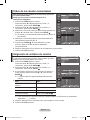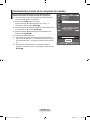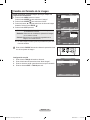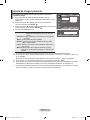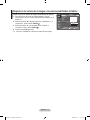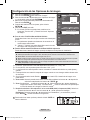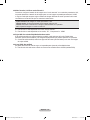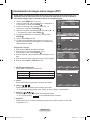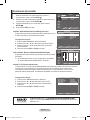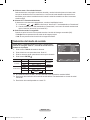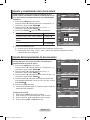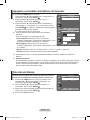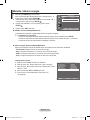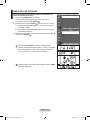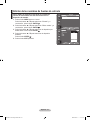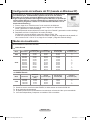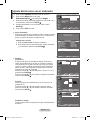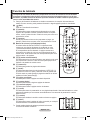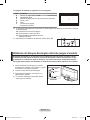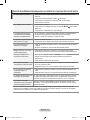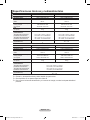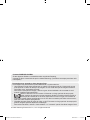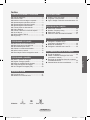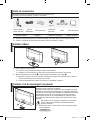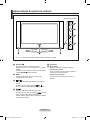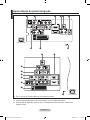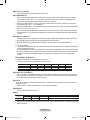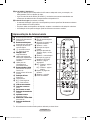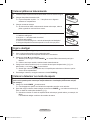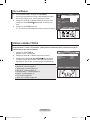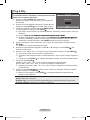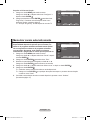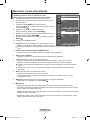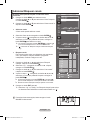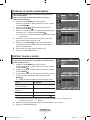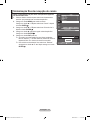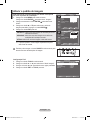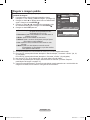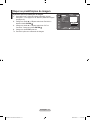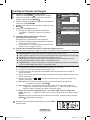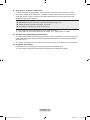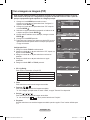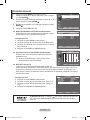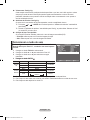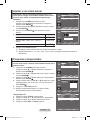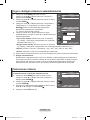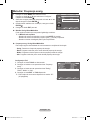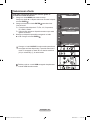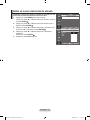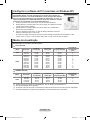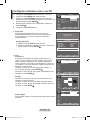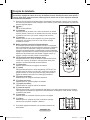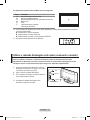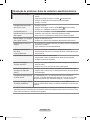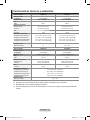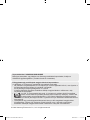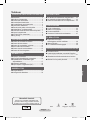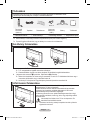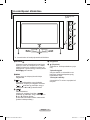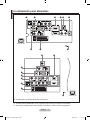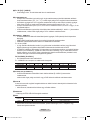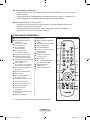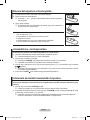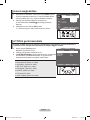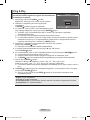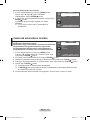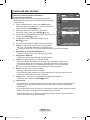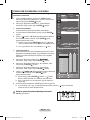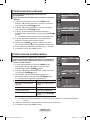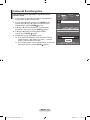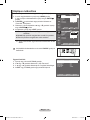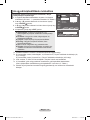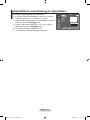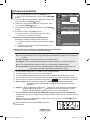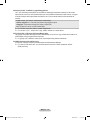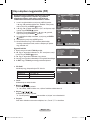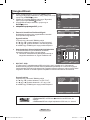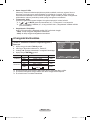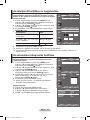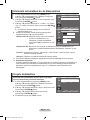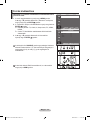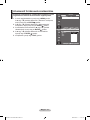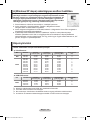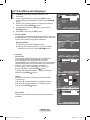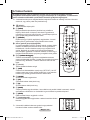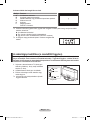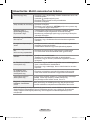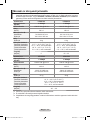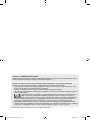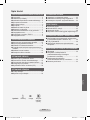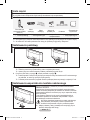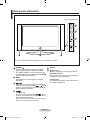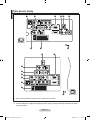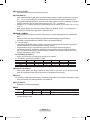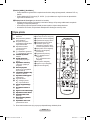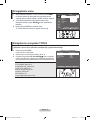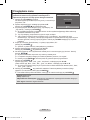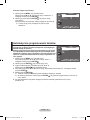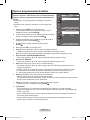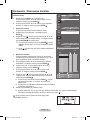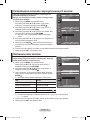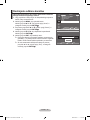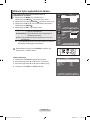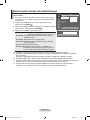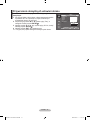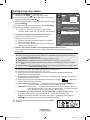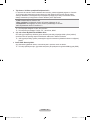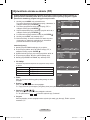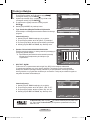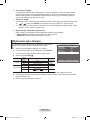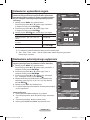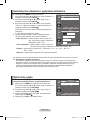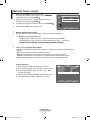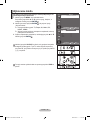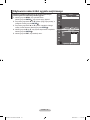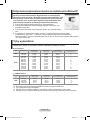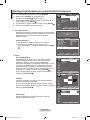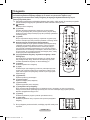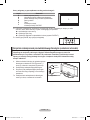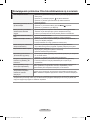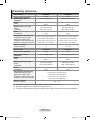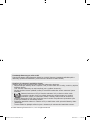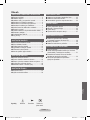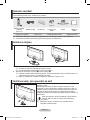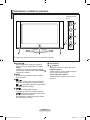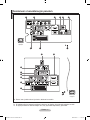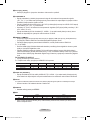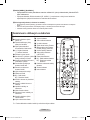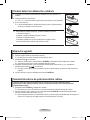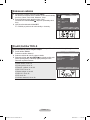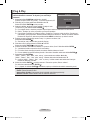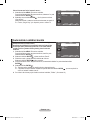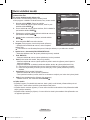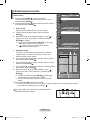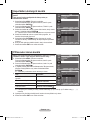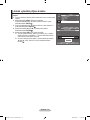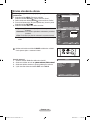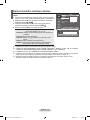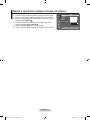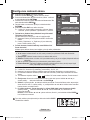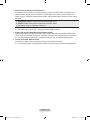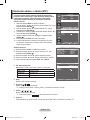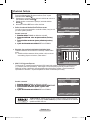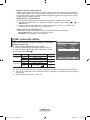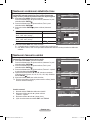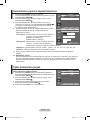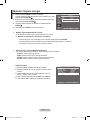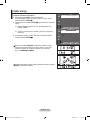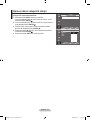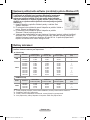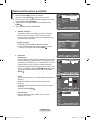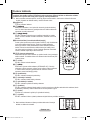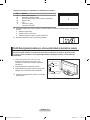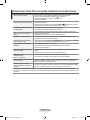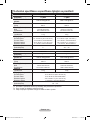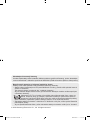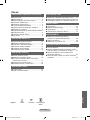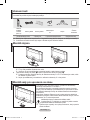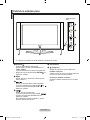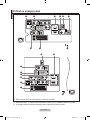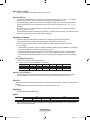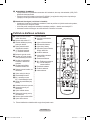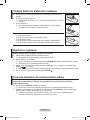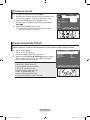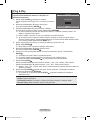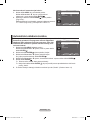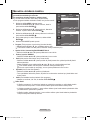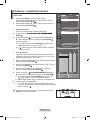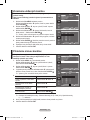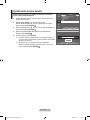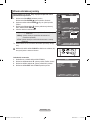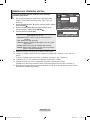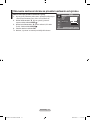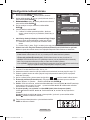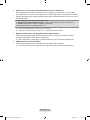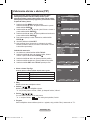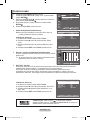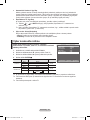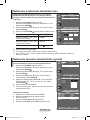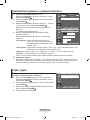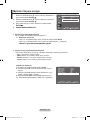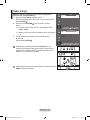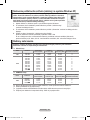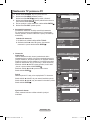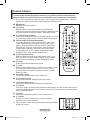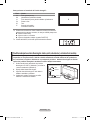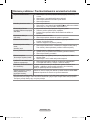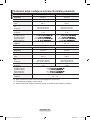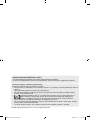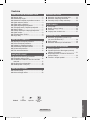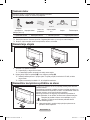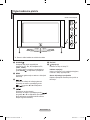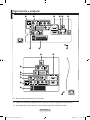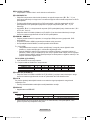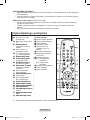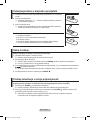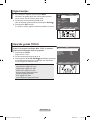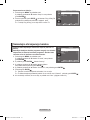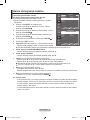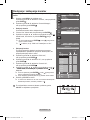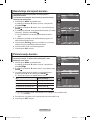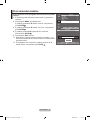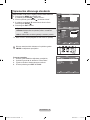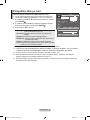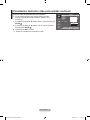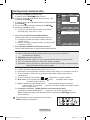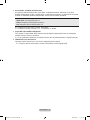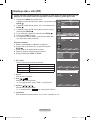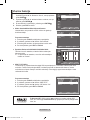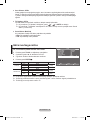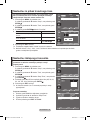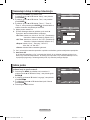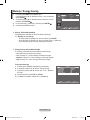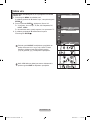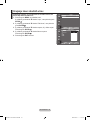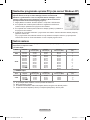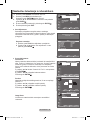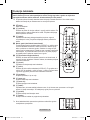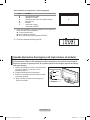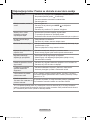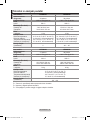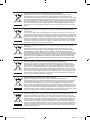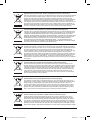Samsung LE26A330 Benutzerhandbuch
- Kategorie
- LCD-Fernseher
- Typ
- Benutzerhandbuch

Country
Customer Care Centre
Web Site
AUSTRIA 0800-SAMSUNG (726-7864) www.samsung.com/at
BELGIUM 0032 (0)2 201 24 18 www.samsung.com/be
CZECH REPUBLIC
844 000 844 www.samsung.com/cz
Distributor pro Českou republiku:
Samsung Zrt., česka organizační složka Vyskočilova 4, 14000 Praha 4
DENMARK 70 70 19 70 www.samsung.com/dk
EIRE 0818 717 100 www.samsung.com/ie
FINLAND 030-6227 515 www.samsung.com/
FRANCE
3260 SAMSUNG (€ 0,15/Min)
08 25 08 65 65 (€ 0,15/Min)
www.samsung.com
GERMANY 01805 - SAMSUNG (726-7864) (€ 0,14/Min) www.samsung.com
HUNGARY 06-80-SAMSUNG (726-7864) www.samsung.com
ITALIA 800-SAMSUNG (726-7864) www.samsung.com
LUXEMBURG 0035 (0)2 261 03 710 www.samsung.com/be
NETHERLANDS 0900-SAMSUNG (726-7864) (€ 0,10/Min) www.samsung.com/nl
NORWAY 815-56 480 www.samsung.com/no
POLAND
0 801 801 881
022-607-93-33
www.samsung.com/pl
PORTUGAL 80820-SAMSUNG (726-7864) www.samsung.com/pt
SLOVAKIA 0800-SAMSUNG (726-7864) www.samsung.com/sk
SPAIN 902 10 11 30 www.samsung.com
SWEDEN 0771-400 200 www.samsung.com/se
SWITZERLAND 0800-SAMSUNG (726-7864) www.samsung.com/ch
U.K 0845 SAMSUNG (7267864) www.samsung.com
TURKEY 444 77 11 www.samsung.com
ESTONIA 800-7267 www.samsung.ee
LATVIA 800-7267 www.samsung.com/lv
LITHUANIA 8-800-77777 www.samsung.lt
KAZAHSTAN 8-10-800-500-55-500 www.samsung.kz
KYRGYZSTAN 00-800-500-55-500 -
RUSSIA 8-800-555-55-55 www.samsung.ru
TADJIKISTAN 8-10-800-500-55-500 -
UKRAINE 8-800-502-0000 www.samsung.com
UZBEKISTAN 8-10-800-500-55-500 www.samsung.uz
LCD TV
user manual
imagine the possibilities
Thank you for purchasing this Samsung product.
To receive more complete service, please register
your product at
www.samsung.com/global/register
Model Serial No.
BN68-01518A-00
Contact SAMSUNG WORLDWIDE
If you have any questions or comments relating to Samsung products,
please contact the SAMSUNG customer care centre.
BN68-01518A-00-Cover.indd 1 2008-04-03 �� 8:50:27
Seite wird geladen ...
Seite wird geladen ...
Seite wird geladen ...
Seite wird geladen ...
Seite wird geladen ...
Seite wird geladen ...
Seite wird geladen ...
Seite wird geladen ...
Seite wird geladen ...
Seite wird geladen ...
Seite wird geladen ...
Seite wird geladen ...
Seite wird geladen ...
Seite wird geladen ...
Seite wird geladen ...
Seite wird geladen ...
Seite wird geladen ...
Seite wird geladen ...
Seite wird geladen ...
Seite wird geladen ...
Seite wird geladen ...
Seite wird geladen ...
Seite wird geladen ...
Seite wird geladen ...
Seite wird geladen ...
Seite wird geladen ...
Seite wird geladen ...
Seite wird geladen ...
Seite wird geladen ...
Seite wird geladen ...
Seite wird geladen ...
Seite wird geladen ...
Seite wird geladen ...
Seite wird geladen ...
Seite wird geladen ...
Seite wird geladen ...
Seite wird geladen ...
Seite wird geladen ...
Seite wird geladen ...
Seite wird geladen ...
Seite wird geladen ...
Seite wird geladen ...
Seite wird geladen ...
Seite wird geladen ...
Seite wird geladen ...
Seite wird geladen ...
Seite wird geladen ...
Seite wird geladen ...
Seite wird geladen ...
Seite wird geladen ...
Seite wird geladen ...
Seite wird geladen ...
Seite wird geladen ...
Seite wird geladen ...
Seite wird geladen ...
Seite wird geladen ...
Seite wird geladen ...
Seite wird geladen ...
Seite wird geladen ...
Seite wird geladen ...
Seite wird geladen ...
Seite wird geladen ...
Seite wird geladen ...
Seite wird geladen ...
Seite wird geladen ...
Seite wird geladen ...
Seite wird geladen ...
Seite wird geladen ...

© 2008 Samsung Electronics Co., Ltd. All rights reserved.
Vorsichtsmaßnahmen beim Anzeigen von Standbildern
Ein Standbild kann zu einer dauerhaften Beschädigung des Fernsehbildschirms führen.
• Zeigen Sie kein Standbild länger als 2 Stunden auf dem LCD-Monitor an, da das Bild auf diese
Weise einbrennen kann.
Das Einbrennen von Standbildern wird auch als “Bildkonservierung” bezeichnet.
Sie können das Einbrennen vermeiden, indem Sie die Helligkeit und den Kontrast des Monitors
beim Anzeigen von Standbildern verringern.
• Bei Wiedergabe im Format 4:3 über einen längeren Zeitraum können bedingt durch die
unterschiedliche Lichtemission Nachbilder der Ränder links, rechts und in der Mitte des
Bildschirms auftreten. DVD- oder Spielekonsole-Wiedergabe können einen ähnlichen
Effekt verursachen. Schäden, die durch die o. g. Effekte verursacht wurden, unterliegen nicht der
Garantie.
• Die kontinuierliche Anzeige von Standbildern von Videospielen oder vom PC über einen gewis-
sen Zeitraum hinaus kann partielle Nachbilder
verursachen. Um diesen Effekt zu verhindern, verringern Sie Helligkeit und Kontrast, wenn Sie
Standbilder anzeigen möchten.
Kontakt zu Samsung
Falls Sie Fragen oder Anregungen zu Samsung-Produkten haben,
wenden Sie sich bitte an den Samsung-Kundendienst. (Weitere Informationen auf der Rückseite)
BN68-01518A-Ger-0410.indd 1 2008-04-10 �� 2:37:22

Deutsch - 1
Inhalt
ANSCHLIESSEN UND VORBEREITEN DES FERNSEHGERÄTS
Lieferumfang ...................................................... 2
Anbringen des Standfußes ................................. 2
Anbringen der Wandhalterung ........................... 2
Bedienfeld .......................................................... 3
Anschlussfeld ..................................................... 4
Fernbedienung ................................................... 6
Batterien in die Fernbedienung einsetzen .......... 7
Ein-und Ausschalten .......................................... 7
Fernsehgerät in den Standby-Modus schalten .. 7
Menüs anzeigen ................................................. 8
Verwenden der Taste TOOLS ............................ 8
Plug & Play ......................................................... 9
EINSTELLEN DER KANÄLE
Sender automatisch speichern ......................... 10
Manuelles Speichern von Kanälen ....................11
Sender hinzufügen / sperren ............................ 12
Gespeicherte Sender sortieren ........................ 13
Sendernamen zuweisen ................................... 13
Senderfeinabstimmung durchführen ................ 14
EINSTELLEN DES BILDES
Bildstandard ändern ......................................... 15
Bild einstellen ................................................... 16
Zurücksetzen der Bildeinstellungen auf die
werkseitig festgelegten Standardwerte ............ 17
Kongurieren der Bildoptionen ......................... 18
Bild-in-Bild-Funktion (PIP) verwenden ............. 20
EINSTELLEN DES TONS
Audiofunktionen ............................................... 21
Tonmodus wählen ............................................ 22
EINSTELLEN DER ZEIT
Aktuelle Uhrzeit einstellen und anzeigen ......... 23
Sleep-Timer einstellen ...................................... 23
Fernsehgerät automatisch ein- und
ausschalten ...................................................... 24
FUNKTIONSBESCHREIBUNG
Sprache auswählen .......................................... 24
Melodie / Energiesparmod. ............................. 25
Signalquelle auswählen ................................... 26
Signalquellennamen bearbeiten ....................... 27
KONFIGURIEREN DES PCS
PC-Software installieren (unter Windows XP) .. 28
Anzeigemodi .................................................... 28
Fernsehgerät mithilfe des PCs einstellen ......... 29
EMPFEHLUNGEN FÜR DEN BETRIEB
Videotext-Funktion ........................................... 30
Kensington-Schloss als Diebstahlsicherung
(modellabhängig) ............................................. 31
Fehlerbehebung: Vor der Kontaktaufnahme
mit dem Kundendienst ..................................... 32
Spezikationen ................................................. 33
Deutsch - 1
Deutsch
Symbole Tastendruck Hinweis Zielwahltaste
BN68-01518A-Ger-0410.indd 1 2008-04-10 �� 2:37:23

Deutsch - 2
Lieferumfang
Überprüfen Sie die Verpackung Ihres LCD-Fernsehgeräts auf Vollständigkeit.
Falls Komponenten fehlen sollten, setzen Sie sich bitte mit Ihrem Händler in Verbindung.
Fernbedienung
& Batterien
(AAA x 2)
Netzkabel
Untere
Abdeckung
4 Schrauben für
Standfuß
Fuß Reinigungstuch
• Bedienungsanleitung • Garantiekarte • Handbuch mit Sicherheitshinweisen • Registrierkarten
Garantiekarte/Handbuch mit Sicherheitshinweisen/Registrierkarten (nicht überall verfügbar)
Der Fuß und seine Schraube gehören modellabhängig möglicherweise nicht zum Lieferumfang.
Anbringen des Standfußes
1. Schließen Sie Ihren LCD-Fernseher und den Standfuß an.
Der Plasmafernseher sollte von mindestens zwei Personen getragen werden.
Verwechseln Sie beim Zusammenbauen nicht die Vorder- und Rückseiten des Standfußes.
2.
Ziehen Sie zuerst die zwei Schrauben an Position 1 und dann die zwei Schrauben an Position 2 fest.
Stellen Sie das Gerät aufrecht hin und ziehen Sie die Schrauben fest. Wenn Sie die Schrauben
festziehen, während der LCD-Fernseher liegt, kann es passieren, dass er seitlich geneigt ist.
Der Fuß ist bei Modellen mit einer Bildschirmdiagonalen von 93 cm und mehr bereits installiert.
Anbringen der Wandhalterung
Mit der separat erhältlichen Wandhalterung können Sie das
Fernsehgerät an einer Wand befestigen.
Detaillierte Informationen zum Montieren der Wandhalterung
nden Sie in den Anweisungen, die im Lieferumfang der
Wandhalterung enthalten sind. Lassen Sie sich beim Anbringen der
Wandmontagehalterung von einem Techniker helfen.
Samsung Electronics haftet nicht für Schäden an Gerät oder
Personen, wenn die Montage vom Kunden selbst durchgeführt wird.
Installieren Sie die Wandhalterung nicht bei
angeschaltetem Fernsehgerät. Sie könnten dabei einen
Stromschlag erhalten und sich verletzen.
Entfernen Sie den Fuß, und decken Sie die Aussparung an
der Unterseite des Fernsehgeräts mit einer Abdeckung ab und
befestigen Sie diese mit zwei Schrauben.
➣
➣
➣
➣
➣
➣
➣
M4XL16
1
2
BN68-01518A-Ger-0410.indd 2 2008-04-10 �� 2:37:24

Deutsch - 3
Bedienfeld
1
SOURCE
5
Lautsprecher
6
(Netztaste)
Drücken Sie diese Taste, um das Fernsehgerät
ein- und auszuschalten
Stromversorgungsanzeige
Blinkt und schaltet sich aus bei eingeschalteter
Stromversorgung leuchtet auf im
Standbymodus.
Fernbedienungssensor
Richten Sie die Fernbedienung auf diesen
Sensor am Fernsehgerät.
Schaltet zwischen allen verfügbaren
Signalquellen um (TV, Ext., AV, Component, PC,
HDMI1, HDMI2).
Im Bildschirmmenü können Sie diese Schaltäche
wie die ENTER auf der Fernbedienung
verwenden.
2
MENU
Drücken Sie diese Taste, um ein Bildschirmmenü
zu den Funktionen des Fernsehgeräts
einzublenden.
3
Drücken Sie diese Tasten, um die Lautstärke zu
erhöhen oder zu verringern.
Im Bildschirmmenü können Sie die Schaltächen
wie die Tasten und auf der
Fernbedienung verwenden.
4
Sender wechseln.
Im Bildschirmmenü können Sie die Schaltächen
wie die Tasten
▲
und
▼
auf der Fernbedienung verwenden.
(Ohne Fernsteuerung können Sie das
Fernsehgerät mit den Kanaltasten einschalten.)
Die Produktfarbe und -form kann je nach Modell unterschiedlich sein.
➣
1
2
3
4
6 55
Tasten an der
Seitenverkleidung
BN68-01518A-Ger-0410.indd 3 2008-04-10 �� 2:37:25

Deutsch - 4
Anschlussfeld
Wenn Sie ein externes Gerät an das Fernsehgerät anschließen möchten, muss das Gerät unbedingt ausgeschaltet
sein.
Achten Sie beim Anschließen eines externen Geräts auf die Farbcodierung: Stecker und Buchse müssen die gleiche
Farbe aufweisen.
➣
➣
Die Produktfarbe und -form kann je nach Modell unterschiedlich sein.
➣
8
1
4
2
7
6
21 3 5 64
5 3
8 97
9
[Rückseite des Fernsehgeräts]
[Rückseite des Fernsehgeräts]
BN68-01518A-Ger-0410.indd 4 2008-04-10 �� 2:37:25

Deutsch - 5
1
PC IN [PC] / [AUDIO]
Zum Anschließen an den Video- und Audioausgang eines Computers.
2
COMPONENT IN
Verbinden Sie die Komponentenanschlüsse (“
PR
”, “
PB
”, “Y”) auf der Rückseite des Fernsehgeräts über
Komponenten-Videokabel (optional) mit den entsprechenden Komponenten-Videoausgängen des DVD-Geräts.
Wenn Sie sowohl die Set-Top-Box als auch ein DVD-Gerät anschließen möchten, verbinden Sie die Set-Top-Box
mit dem DVD-Gerät, und verbinden Sie das DVD-Gerät mit dem Component-Anschluss (“
PR
”, “
PB
”, “Y”) des
Fernsehgeräts.
Die
PR
-,
PB
- und Y-Anschlüsse von Component-Geräten (DVD) sind manchmal mit Y, B-Y und R-Y bzw. Y, Cb und
Cr beschriftet.
Verbinden Sie den Audioausgang [R – AUDIO – L] auf der Rückseite des Fernsehgeräts über Cinch-Audiokabel
(optional) mit dem entsprechenden Audioausgang des DVD-Geräts.
3
HDMI IN 1, HDMI IN 2
Unterstützt Verbindungen zwischen AV-Geräten (Set-Top-Boxen, DVD-Playern), die für HDMI-Schnittstellen
geeignet sind.
Beim Anschluss von Geräten über eine HDMI-Schnittstelle ist keine zusätzliche Audioverbindung erforderlich.
Eine Verbindung über HDMI/DVI-Kabel kann nur über HDMI IN 2 erfolgen.
Was ist HDMI?
HDMI, die hochauösende Multimediaschnittstelle, ermöglicht die Übertragung von hochauösenden
digitalen Videodaten und mehreren Kanälen mit Digitalaudio.
Mit dem entsprechenden Kabel ermöglicht der HDMI/DVI-Anschluss DVI-Verbindungen zu einem erweiterten
Gerät (nicht mitgeliefert). Der Unterschied zwischen HDMI und DVI besteht darin, dass ein Gerät mit HDMI kleiner
ist, mit dem Kopierschutz HDCP (Hoch Bandwidth Digital Copy Protection/ digitaler Kopierschutz) ausgestattet ist
und digitalen Mehrkanalton unterstützt.
DVI IN (HDMI2) [R-AUDIO-L]
DVI-Audioausgänge für externe Geräte.
Unterstützte Modi für HDMI/DVI und Komp
480i 480p 576i 576p 720p 1080i
HDMI/DVI 50 Hz X X X O O O
HDMI/DVI 60 Hz X O X X O O
Komp. O O O O O O
4
AUDIO OUT [R-AUDIO-L]
Verbinden Sie die einen Enden der RCA-Audiokabel mit dem Anschluss AUDIO OUT [R-AUDIO-L] auf
der Rückseite des Geräts und die anderen Enden mit den entsprechenden Audioeingängen des DVD-
Heimkinosystems.
5
ANT IN
Damit die Fernsehkanäle korrekt empfangen werden, muss das Fernsehgerät an eine der folgenden Signalquellen
angeschlossen sein:
Außenantenne / Kabelfernsehanschluss / Satellitenempfänger
6
SERVICE
Anschluss nur für SERVICEZWECKE.
7
EXT
Anschluss
Eingang Ausgang
Video Audio (L/R) RGB Video + Audio (L/R)
EXT O O O Nur TV- oder -Ausgang verfügbar
Ein- und Ausgänge für externe Geräte wie z. B. Videorecorder, DVD-Player, Spielekonsolen oder Video-Disc-
Player.
-
-
-
-
-
-
-
-
➣
-
-
-
➣
-
-
-
-
BN68-01518A-Ger-0410.indd 5 2008-04-10 �� 2:37:25

Deutsch - 6
Fernbedienung
1 Standby-Taste des
Fernsehgeräts.
2
TV-Modus direkt aufrufen.
3 Zifferntasten für direkteZifferntasten für direkte
Programmplatzeingabe.
4
Taste zum Auswählen
von ein-/zweistelligen
Programmplätzen.
5
+: Lautstärke erhöhen.
-: Lautstärke verringern.
6
Hiermit schalten Sie den TonHiermit schalten Sie den Ton
vorübergehend aus.
7
Hiermit können Sie häufigHiermit können Sie häufig
verwendete Funktionen
mithilfe von Symbolen schnell
ausführen.
8
Anzeigen von InformationenAnzeigen von Informationen
zur aktuellen Sendung.
9
Farbtasten:Farbtasten:
Verwenden Sie diese
Tasten bei der Arbeit mit der
Kanalliste usw.
!
Anzeige der Kanalliste aufAnzeige der Kanalliste auf
dem Bildschirm.
@
Verfügbare SignalquelleVerfügbare Signalquelle
auswählen.
# Vorheriger Kanal.
$
P<: Nächster Kanal.
P>: Vorheriger Kanal.
%
Zurück zum vorherigenZurück zum vorherigen
Menü.
^
Dient zum Steuern desDient zum Steuern des
Cursors im Menü.
&
Bildschirmmenü ausblendenBildschirmmenü ausblenden
*
Auswahl der Bildgröße.Auswahl der Bildgröße.
(
Bildschirmmenü anzeigen.Bildschirmmenü anzeigen.
)
HDMI-Modus direkt aufrufen.HDMI-Modus direkt aufrufen.
a
Audioeffektauswahl.Audioeffektauswahl.
Videotextfunktionen
2 Videotextanzeige beenden.
7 Videotextgröße auswählen.
8 Verborgenen Inhalt
einblenden.
9 Fastext-Thema auswählen.
0 Alternativ wählen Sie
Videotext, Double oder Mix.
! Videotextseite speichern.
@
Videotextmodus
auswählen.(LIST/FLOF)
#
Untergeordnete
Videotextseite
$
P<: Nächste Vieotextseite.
P
>: Vorherige Videotextseite
%
Videotextseite weiter
anzeigen (nicht umblättern).
&
Videotext abbrechen.
(
Videotextindex
TOOLS
P.SIZE
Die Leistungsfähigkeit der Fernbedienung kann durch starke Lichteinstrahlung beeinträchtigt werden.
➣
8
AV IN [VIDEO] / [R-AUDIO-L]
Schließen Sie ein Cinch- Kabel an ein geeignetes Audio/Video-Gerät an (z. B. Videorecorder, DVD-Player oder
Camcorder).
Verbinden Sie das eine Ende der Cinch-Audiokabel mit dem Anschluss [R - AUDIO - L] Ihres Geräts und das
andere Ende mit den entsprechenden Audioausgängen des Audio/Video-Geräts.
9
Kensington-Schloss (modellabhängig)
Das Kensington-Schloss (optional) dient zur Sicherung des Fernsehgeräts bei Verwendung an einem öffentlichen
Ort.
Wenn Sie ein Schloss verwenden möchten, wenden Sie sich an den Händler, bei dem Sie das Fernsehgerät
erworben haben.
Die Position des Kensington-Schlosses ist modellabhängig.
-
-
-
-
-
BN68-01518A-Ger-0410.indd 6 2008-04-10 �� 2:37:26

Deutsch - 7
Batterien in die Fernbedienung einsetzen
1. Heben Sie die Abdeckung auf der Rückseite der Fernbedienung an, wie in der
Abbildung dargestellt.
2. Legen Sie zwei AAA-Batterien ein.
Achten Sie darauf, dass die Pole der Batterien “+” und “–” wie im
Batteriefach angezeigt ausgerichtet sind.
3. Schieben Sie die Abdeckung wieder auf die Fernbedienung.
Wenn die Fernbedienung für einen längeren Zeitraum nicht verwendet
wird, nehmen Sie die Batterien heraus, und lagern Sie sie an einem
kühlen, trockenen Ort.
Sollte die Fernbedienung nicht funktionieren, überprüfen Sie Folgendes:
1. Ist das Fernsehgerät eingeschaltet?
2. Wurden Plus- und Minuspol der Batterien vertauscht?
3. Sind die Batterien leer?
4. Liegt ein Stromausfall vor oder ist das Netzkabel des Fernsehgeräts nicht
eingesteckt?
5. Bendet sich eine Leuchtstoffröhre oder ein Neonschild in der Nähe?
Batterien und Akkus gehören nicht in den Hausmüll. Als Verbraucher sind
Sie verpichtet, alte Batterien und Akkus zur umweltschonenden Entsorgung
zurückzugeben. Sie können alte Batterien und Akkus bei den öffentlichen
Sammelstellen in Ihrer Gemeinde oder überall dort abgeben, wo Batterien
und Akkus der betreffenden Art verkauft werden.
Ein-und Ausschalten
Das Netzkabel wird auf der Rückseite des Fernsehgeräts angeschlossen.
1. Schließen Sie das Netzkabel an eine geeignete Netzsteckdose an.
Am Gerät leuchtet die Standby-Anzeige auf.
2. Drücken Sie auf der Fernbedienung die Taste P.
Zum Einschalten des Fernsehgeräts können Sie auch die Taste POWER
oder die Taste TV auf
der Fernbedienung drücken.
Der Sender, den Sie zuletzt gesehen haben, wird automatisch wieder aufgerufen.
3. Drücken Sie auf der Fernbedienung die Zifferntasten (0 ~ 9) oder eine der Programmwahltasten
(</>), oder drücken Sie die Taste am Gerät.
Wenn Sie das Gerät zum ersten Mal einschalten, können Sie die Sprache auswählen, in der die
Menüs angezeigt werden.
4. Zum Ausschalten des Fernsehgeräts drücken Sie erneut die Taste POWER .
Fernsehgerät in den Standby-Modus schalten
Zur Verringerung des Stromverbrauchs kann das Gerät in den Standby-Modus geschaltet werden.
Der Standby-Modus ist nützlich, wenn Sie das Gerät vorübergehend ausschalten möchten (z. B.
während einer Mahlzeit).
1. Drücken Sie die Taste POWER auf der Fernbedienung.
Der Bildschirm wird ausgeschaltet, und auf der Vorderseite des Fernsehgeräts leuchtet die rote
Standby-Anzeige auf.
2. Drücken Sie einfach erneut die Taste POWER , eine Zifferntaste (0-9) oder eine TV- oder
Programmplatz-Wahltaste (</>), um das Gerät wieder einzuschalten.
Der Standby-Modus ist nicht für längere Phasen der Abwesenheit gedacht (z. B. wenn Sie verreist
sind). Ziehen Sie dann sicherheitshalber den Netzstecker und das Antennenkabel.
➣
➣
➣
➣
➣
➣
➣
➣
➣
➣
BN68-01518A-Ger-0410.indd 7 2008-04-10 �� 2:37:26

Deutsch - 8
Menüs anzeigen
1. Drücken Sie die Taste MENU bei angeschaltetem Gerät.
Das Hauptmenü wird auf dem Bildschirm angezeigt. Links
im Menü sind Symbole zu sehen für: Bild, Ton, Kanal,
Einstellungen, Eingang.
2. Wählen Sie mit den Tasten ▲ oder ▼ eines der Symbole aus.
Drücken Sie die Taste ENTER , um in das Untermenü des
Symbols zu wechseln.
3. Zum Beenden drücken Sie die Taste EXIT.
Das Bildschirmmenü wird nach etwa einer Minute vom
Bildschirm gelöscht.
➣
Verwenden der Taste TOOLS
Sie können die Taste TOOLS verwenden, um häufig verwendete Funktionen schnell und einfach
auszuwählen. Der Inhalt des Menüs “Extras” hängt davon ab, welche externe Signalquelle Sie für
die Anzeige verwenden.
1. Drücken Sie die Taste TOOLS.
Das Menü “Extras” wird geöffnet.
2. Wählen Sie die Menüoptionen mit den Tasten ▲ oder ▼.
3. Drücken Sie die Tasten ▲/▼/◄/►/ENTER , um die
markierten Elemente anzuzeigen, zu ändern oder zu verwenden.
Ausführliche Beschreibungen der einzelnen Funktionen nden
Sie auf der jeweiligen Seite.
BildModus, siehe Seite 15
Tonmodus, siehe Seite 21
Sleep-Timer, siehe Seite 23
SRS TS XT, siehe Seite 21
Energiesparmod., siehe Seite 25
Dual l-ll, siehe Seite 22
PIP, siehe Seite 20
Autom. Einstellung, siehe Seite
29
♦
♦
♦
♦
♦
♦
♦
♦
You can use the TOOLS button to select your frequently
used functions quickly and easily. The “Tools” menu change
depending on which external input mode you are viewing.
1. Press the TOOLS button.
The “Tools” menu will appear.
2. Press the ▲ or ▼ button to select a menu.
3. Press the ▲/▼/◄/►/ENTER
buttons to display, change, or
use the selected items. For a more detailed description of each
function, refer to the corresponding page.
• Picture Mode, see page 15
• Sound Mode, see page 21
• Sleep Timer, see page 23
• SRS TS XT, see page 21
• Energy Saving, see page 26
• Dual l-ll, see page 22
• PIP, see page 20
• Auto Adjustment, see page 29
Bild
Modus : Standard
Hinter.Licht 7
Kontrast 95
Helligkeit 45
Schärfe 50
Farbe 50
Farbton G 50 R 50
Bildoptionen
Reset : OK
TV
Navig. Eingabe Zurück
TOOLS
P.SIZE
TOOLS
P.SIZE
Bildmodus ◄ Standard ►
Tonmodus : Benutzerdef.
Sleep-Timer : Aus
SRS TS XT : Aus
Energiesparmod. : Aus
Dual l-ll : Mono
Extras
Navig. Einstellen
Beenden
BN68-01518A-Ger-0410.indd 8 2008-04-10 �� 2:37:27

Deutsch - 9
Plug & Play
Wenn das Fernsehgerät zum ersten Mal eingeschaltet wird,
werden automatisch einige Grundeinstellungen vorgenommen.
Die folgenden Einstellungen sind verfügbar.
1. Drücken Sie die Taste POWER auf der Fernbedienung.
Die Meldung “Start Plug & Play” wird angezeigt. Die Schaltäche
“OK” ist ausgewählt.
2. Wählen Sie die entsprechende Sprache aus. Drücken Sie hierzu
die Taste oder .
Drücken Sie zum Bestätigen der Auswahl die Taste ENTER .
3. Drücken Sie die Taste ◄ oder ►, um “Shop-Demo” oder “Privatgebrauch” auszuwählen, und drücken
Sie dann die Taste ENTER .
Wir empfehlen Ihnen, das Fernsehgerät im Modus “Privatgebrauch” zu verwenden, um das
optimale Bild für den Privatgebrauch zu erzielen.
Der Modus “Shop-Demo” ist nur geeignet, wenn das Gerät in einem Verkaufsbereich verwendet wird.
Wenn das Gerät versehentlich auf den Modus “Shop-Demo” eingestellt ist, und Sie möchten
wieder zurück zu “Privatgebrauch” (Standard) wechseln: Drücken Sie die Lautstärketaste am
Fernsehgerät. Wenn das Menü “Lautstärke” angezeigt wird, halten Sie die Taste MENU am
Fernsehgerät 5 Sekunden lang gedrückt.
4. Die Meldung “Antenneneingang prüfen” wird angezeigt, wenn “OK” ausgewählt ist. Drücken Sie die
Taste ENTER .
Überprüfen Sie, ob das Antennenkabel richtig angeschlossen ist.
5. Wählen Sie die entsprechende Sprache aus. Drücken Sie hierzu die Taste oder .
Drücken Sie zum Bestätigen der Auswahl die Taste ENTER .
6. Das Menü “Autom. speichern” wird bei aktivierter Option “Start” angezeigt. Drücken Sie die Taste
ENTER .
Die Kanalsuche wird automatisch gestartet und beendet.
Wenn Sie alle verfügbaren Sender gespeichert haben, wird das Menü “Zeit einstellen” angezeigt.
Zum Unterbrechen des Speichervorgangs zu einem beliebigen Zeitpunkt drücken Sie die Taste
ENTER
.
7. Drücken Sie die Taste ENTER .
Zum Auswählen von “Monat”, “Datum”, “Jahr”, “Stunde” oder “Minute” drücken Sie die Taste oder .
Stellen Sie die “Monat”, “Datum”, “Jahr”, “Stunde” oder “Minute” durch Drücken der Taste oder
ein.
Sie können “Monat”, “Datum”, “Jahr, “Stunde” und “Minute.” auch durch Drücken der Zifferntasten
auf der Fernbedienung einstellen.
8. Bestätigen Sie die vorgenommenen Einstellungen mit der Taste ENTER . Die Meldung “Wir
wünschen gute Unterhaltung!” wird angezeigt. Drücken Sie abschließend die Taste ENTER .
Auch wenn Sie die Taste ENTER nicht drücken, verschwindet die Meldung nach einigen
Sekunden von selbst.
♦ Sprache: Wählen Sie mit dieser Option die gewünschte Sprache aus.
♦
Land: Wählen Sie mit dieser Option das gewünschte Land aus.
♦
Autom. speichern: Wählen Sie diese Option aus, um Sender im Empfangsbereich des Geräts automatisch zu
suchen und zu speichern.
♦
Zeit einstellen: Wählen Sie diese Option aus, um die Uhr des Fernsehgeräts auf die aktuelle Uhrzeit
einzustellen.
➣
➣
➣
➣
➣
➣
➣
➣
➣
Plug & Play
Start Plug & Play.
Enter
OK
BN68-01518A-Ger-0410.indd 9 2008-04-10 �� 2:37:27

Deutsch - 10
So setzen Sie diese Funktion zurück:
1. Drücken Sie zum Anzeigen des Menüs die Taste MENU.
Drücken Sie die Taste oder , um “Einstellungen” auszuwählen,
und drücken Sie anschließend die Taste ENTER .
2. Drücken Sie die Taste ENTER erneut, um “Plug & Play”
auszuwählen.
Weitere Informationen zum Einstellen der Optionen nden Sie
auf Seite 9.
Die “Plug & Play”-Funktion gibt es nur im TV-Modus.
Sender automatisch speichern
Sie können den verfügbaren Frequenzbereich nach Sendern
durchsuchen (verfügbare Sender und Frequenzbereich sind
vom jeweiligen Land abhängig).
Die automatisch zugewiesenen Programmplätze entsprechen
unter Umständen nicht den gewünschten Programmplätzen. Sie
können jedoch die Programmplätze manuell sortieren und nicht
gewünschte Sender wieder löschen.
1. Drücken Sie die Taste MENU, um das Menü anzuzeigen.
Drücken Sie die Taste ▲ oder ▼, um “Kanal” auszuwählen, und
drücken Sie dann die Taste
ENTER .
2. Drücken Sie die Taste ENTER , um “Land” auszuwählen.
3. Drücken Sie zum Auswählen des entsprechenden Landes die Taste ▲ oder ▼.
Bestätigen Sie Ihre Auswahl durch Drücken der Taste ENTER .
4. Drücken Sie die Taste ▲ oder ▼, um “Autom. speichern” auszuwählen, und drücken Sie dann die
Taste ENTER .
5. Drücken Sie die Taste ENTER .
Das Fernsehgerät beginnt mit dem Speichern aller verfügbaren Sender.
Sie können die Taste ENTER
jederzeit drücken, um den Speichervorgang zu unterbrechen und
zum Menü “Kanal” zurückzukehren.
6. Wenn Sie alle verfügbaren Kanäle gespeichert haben, wird das Menü “Sortieren” angezeigt.
(Informationen hierzu nden Sie auf Seite 13)
➣
➣
➣
TV
Einstellungen
Plug & Play
Sprache : Deutsch
Zeit
Melodie : Aus
Energiesparmod. : Aus
PIP
Navig. Eingabe Zurück
TV
Kanal
Land : Belgien
Autom. speichern
Man. speichern
Programmverwaltung
Sortieren
Name
Feinabstimmung
Navig. Eingabe Zurück
BN68-01518A-Ger-0410.indd 10 2008-04-10 �� 2:37:28

Deutsch - 11
Manuelles Speichern von Kanälen
Sie können Fernsehsender (einschließlich Kabelsender)
speichern.
Bei der manuellen Senderspeicherung sind folgende Optionen
verfügbar:
♦ Gefundene Sender speichern.
♦ Die Programmnummer der einzelnen Sender, die Sie festlegen
möchten.
1. Drücken Sie die Taste MENU, um das Menü anzuzeigen.
Drücken Sie die Taste ▲ oder ▼, um “Kanal” auszuwählen,
und drücken Sie dann die Taste ENTER .
2. Drücken Sie die Taste ▲ oder ▼, um “Man. speichern”
auszuwählen, und drücken Sie dann die Taste ENTER .
3. Wählen Sie mit den Tasten ▲ oder ▼ die gewünschte Option,
und drücken Sie dann die Taste ENTER .
4. Wenn Sie die gewünschten Änderungen vorgenommen haben,
drücken Sie die Taste ENTER .
5.
Drücken Sie zum Beenden die Taste EXIT.
♦ Programm (der Programmplatz, der dem Kanal zugewiesen werden soll)
− Drücken Sie die Tasten ▲ oder ▼, um die gewünschte Nummer zu wählen.
Die Kanalnummer können Sie auch direkt durch Drücken der Zifferntasten (0 ~ 9) auswählen.
♦
Fernsehnorm: Auto/PAL/SECAM/NTSC4.43
− Wählen Sie mit den Tasten ▲ oder ▼ die gewünschte Farbnorm aus.
♦ Tonsystem:BG/DK/I/L
− Wählen Sie mit den Tasten ▲ oder ▼ die gewünschte Audionorm aus.
♦
Kanal (Wenn Ihnen die Nummer des zu speichernden Kanals bekannt ist)
− Wählen Sie mit den Tasten ▲ oder ▼ die Option C (Terrestrischer Kanal) oder S (Kabelkanal) aus.
− Drücken Sie die Taste ►, und drücken Sie dann die Tasten ▲ oder ▼, um die gewünschte
Nummer auszuwählen.
Die Kanalnummer können Sie auch direkt durch Drücken der Zifferntasten (0 ~ 9) auswählen.
Falls kein oder nur schlechter Ton zu hören sein sollte, wählen Sie einen anderen
Audiostandard aus.
♦
Suchlauf (Wenn Ihnen die Kanalnummern nicht bekannt sind)
− Drücken Sie zum Starten des Suchlaufs die Taste ▲ oder ▼.
− Der Tuner durchsucht den Frequenzbereich, bis der erste Sender bzw. der ausgewählte Sender
empfangen wird.
♦ Speichern(zum Speichern des Kanals und des zugehörigen Programmplatzes)
− Drücken Sie die Taste ENTER , um “OK” zu wählen.
Kanalmodus
− P (Programm-Modus): Nach Abschluss der Einstellungen sind den Sendern Ihrer Region
Positionsnummern von P00 bis P99 zugewiesen. In diesem Modus können Sie Sender durch
Eingabe des Programmplatzes auswählen.
− C (Antennenempfangs-Modus): In diesem Modus können Sie Kanäle durch Eingabe der Nummer
anwählen, die jedem Antennensender zugeordnet ist.
− S (Kabelkanal-Modus): In diesem Modus können Sie Sender durch Eingabe der Nummer wählen,
die jedem Kabelsender zugeordnet ist.
Kanal
Land : Belgien
Autom. speichern
Man. speichern
Programmverwaltung
Sortieren
Name
Feinabstimmung
Navig. Eingabe Zurück
TV
Man. speichern
Programme : P 1
Fernsehnorm : Auto
Tonsystem : BG
Kanal : S 6
Suchlauf : 140 MHz
Speichern : ?
Navig. Eingabe Zurück
TV
BN68-01518A-Ger-0410.indd 11 2008-04-10 �� 2:37:29

Deutsch - 12
Sender hinzufügen / sperren
Mit Hilfe der Programmverwaltung können Sie Sender bequem
sperren oder hinzufügen.
1. Drücken Sie die Taste MENU, um das Menü anzuzeigen.
Drücken Sie die Taste ▲ oder ▼, um “Kanal” auszuwählen, und
drücken Sie dann die Taste ENTER .
2. Drücken Sie die Taste ▲ oder ▼, um “Programmverwaltung”
auszuwählen, und drücken Sie dann die Taste ENTER .
♦ Senderhinzufügen
Mit Hilfe der Senderliste können Sie Kanäle hinzufügen.
3.
Wählen Sie die “Senderliste” durch Drücken der Taste ENTER .
4. Wechseln Sie zum Feld ( ) indem Sie die Tasten
▲, ▼, ◄ oder ► drücken, und wählen Sie den hinzuzufügenden
Sender aus. Drücken Sie dann die Taste ENTER
, um den
Sender hinzuzufügen.
Wenn Sie erneut die Taste ENTER drücken, wird das
Symbol (
) neben dem Kanal angezeigt, und der Kanal wird
nicht hinzugefügt.
“ ” ist aktiviert, wenn “Kindersicherung” auf “Ein” eingestellt
ist.
♦ Sendersperren
Mit dieser Funktion können Sie nicht autorisierte Benutzer,
z. B. Kinder, daran hindern, ungeeignete Programme
anzuschauen, indem das Bild blockiert und der Ton
stummgeschaltet wird.
5. Drücken Sie die Taste ▲ oder ▼, um “Kindersicherung”
auszuwählen, und drücken Sie dann die Taste ENTER .
6. Wählen Sie durch Drücken der Tasten ▲ oder ▼ die Option
An, und drücken Sie dann die Taste ENTER .
7. Drücken Sie die Tasten ▲ oder ▼, um die “Senderliste”
auszuwählen, und drücken Sie dann die Taste ENTER .
8. Wechseln Sie zum Feld “ ” indem Sie die Tasten
▲, ▼, ◄ oder ► drücken, und wählen Sie den zu sperrenden
Sender aus. Drücken Sie dann die Taste ENTER .
Wenn Sie erneut die Taste ENTER drücken, wird das Symbol
(
) neben dem Kanal angezeigt, und die Kanalsperre wird nicht
aufgehoben.
Wenn die Kindersicherung aktiviert ist, wird ein blauer Bildschirm
angezeigt.
9. Drücken Sie zum Beenden die Taste EXIT.
Wählen Sie unter “Kindersicherung” die Option “Ein” oder “Aus” aus, um die für “
” ausgewählten
Kanäle auf einfache Weise zu aktivieren oder deaktivieren.
Diese Optionen können Sie auch durch Drücken der Taste
CH LIST auf der Fernbedienung aufrufen.
➣
➣
➣
➣
➣
P 1 C3
Senderliste
Navig. Eingabe
Seite Zurück
Zufüg Sperren
1 / 10
Progr.
0 C--
1 C3
2 BBC 1
3 C74
4 C75
5 C76
6 S3
7 S4
8 S6
9 S7
Kanal
Land : Belgien
Autom. speichern
Man. speichern
Programmverwaltung
Sortieren
Name
Feinabstimmung
Navig. Eingabe Zurück
TV
TV
Programmverwaltung
Senderliste
Kindersicherung : Aus
Navig. Eingabe Zurück
TOOLS
P.SIZE
BN68-01518A-Ger-0410.indd 12 2008-04-10 �� 2:37:30

Deutsch - 13
Gespeicherte Sender sortieren
Mit diesem Vorgang können Sie die Programmnummern gespeicherter
Sender ändern. Das ist möglicherweise nach dem automatischen
Speichern von Sendern erforderlich.
1. Drücken Sie die Taste MENU, um das Menü anzuzeigen.
Drücken Sie die Taste oder , um “Kanal” auszuwählen, und
drücken Sie dann die Taste ENTER
.
2. Drücken Sie die Taste oder , um “Sortieren” auszuwählen,
und drücken Sie dann die Taste ENTER
.
3. Wählen Sie durch Drücken der Taste ▲ oder ▼ die
Kanalnummer, die Sie ändern möchten. Drücken Sie die Taste
ENTER
.
Die Nummer und der Name des ausgewählten Kanals
werden auf die rechte Seite verschoben.
4. Wählen Sie mit den Tasten ▲ oder ▼ die Programmnummer,
die dem Sender zugewiesen werden soll.
5. Drücken Sie die Taste ENTER . Der Sender bendet sich nun
auf dem neuen Speicherplatz, und alle anderen Sender werden
entsprechend verschoben.
6. Wiederholen Sie die Schritte 3 bis 5 für jeden weiteren Kanal,
dem Sie eine andere Kanalnummer zuweisen möchten.
7. Drücken Sie zum Beenden die Taste EXIT.
Sendernamen zuweisen
Sendernamen werden automatisch zugewiesen, sofern
diese Information im Sendersignal enthalten ist. Sie können
Sendernamen bearbeiten und ändern.
1.
Drücken Sie zum Anzeigen des Menüs die Taste MENU.
Drücken Sie die Taste oder , um “Kanal” auszuwählen, und
drücken Sie anschließend die Taste
ENTER
.
2. Drücken Sie die Taste oder , um “Name” auszuwählen, und
drücken Sie dann die Taste ENTER
.
3. Bei Bedarf wählen Sie durch Drücken der Taste oder den
Kanal, dem Sie einen neuen Namen zuweisen möchten, aus.
Drücken Sie die Taste ENTER .
Die Auswahlleiste wird um das Namensfeld herum
angezeigt.
4.
Folgende Zeichen sind
verfügbar: Buchstaben des Alphabets (A~Z) / Ziffern (0~9) / Sonderzeichen (+, -,*, /, Leerzeichen)
5. Wiederholen Sie die Schritte 3 bis 4 für jeden Kanal, dem Sie einen neuen Namen zuweisen möchten.
6. Drücken Sie zum Beenden die Taste EXIT.
➣
➣
➣
Um... Dann...
Buchstabe, Zahl oder Symbol
auswählen
Drücken Sie die Taste oder .
zur nächsten Stelle springen
möchten
Drücken Sie die Taste .
zur vorherigen Stelle springen
möchten
Drücken Sie die Taste .
“den Namen bestätigen möchten,”
Drücken Sie die Taste
ENTER
.
Kanal
Land : Belgien
Autom. speichern
Man. speichern
Programmverwaltung
Sortieren
Name
Feinabstimmung
TV
Navig. Eingabe Zurück
Sortieren
Progr. Send. Name
0 C-- -----
1 C23 -----
2 S06 -----
3 S07 -----
4 S09 -----
5 S12 -----
6 S13 -----
7 S14 -----
8 S17 -----
9 C21 -----
TV
Navig. Eingabe Zurück
Kanal
Land : Belgien
Autom. speichern
Man. speichern
Programmverwaltung
Sortieren
Name
Feinabstimmung
Navig. Eingabe Zurück
TV
Name
Navig. Eingabe Zurück
Progr. Send. Name
0 C-- -----
1 C23 -----
2 S06 -----
3 S07 -----
4 S09 -----
5 S12 -----
6 S13 -----
7 S14 -----
8 S17 -----
9 C21 -----
TV
BN68-01518A-Ger-0410.indd 13 2008-04-10 �� 2:37:31

Deutsch - 14
Senderfeinabstimmung durchführen
Verwenden Sie die Feinabstimmung, um für bestimmte Kanäle
die Empfangseinstellungen manuell zu optimieren.
1. Verwenden Sie die Zifferntasten, um den Kanal, den Sie fein
abstimmen möchten, direkt auszuwählen.
2.
Drücken Sie zum Anzeigen des Menüs die Taste MENU.
Drücken Sie die Taste oder , um “Kanal” auszuwählen, und
drücken Sie anschließend die Taste
ENTER
.
3. Drücken Sie die Taste oder , um “Feinabstimmung”
auszuwählen, und drücken Sie dann die Taste ENTER .
4. Stellen Sie mit den Tasten oder die Feinabstimmung ein.
Drücken Sie die Taste ENTER .
5. Drücken Sie zum Beenden die Taste EXIT.
Gespeicherte feinabgestimmte Kanäle werden mit einem
Sternchen “*” auf der rechten Seite der Kanalnummer im
Kanal-Banner markiert. Außerdem wird die Nummer des
Programmplatzes rot angezeigt.
Wählen Sie zum Zurücksetzen der Feinabstimmung die Option
“Reset” aus, indem Sie die Taste ▲ oder ▼ drücken und dann die Taste ENTER
drücken.
➣
➣
Kanal
Land : Belgien
Autom. speichern
Man. speichern
Programmverwaltung
Sortieren
Name
Feinabstimmung
Feinabstimmung
P 1
0
Reset
TV
Navig. Eingabe Zurück
Einstellen
Speichern
Zurück
BN68-01518A-Ger-0410.indd 14 2008-04-10 �� 2:37:32

Deutsch - 15
Bildstandard ändern
Sie können den Bildstandard auswählen, der für Ihre
Sehgewohnheiten am besten geeignet ist.
1. Drücken Sie die Taste MENU, um das Menü anzuzeigen.
Drücken Sie die Taste ENTER , um “Bild” auszuwählen.
2. Drücken Sie die Taste ENTER erneut, um “Modus”
auszuwählen.
3. Drücken Sie dann die Taste oder , um den gewünschten
Bildeffekt auszuwählen. Drücken Sie die Taste ENTER .
4. Drücken Sie zum Beenden die Taste EXIT.
♦ Dynamisch: Wählen Sie diese Option für die Anzeige von
hochauösenden Fernsehbildern bei starker
Umgebungsbeleuchtung aus.
♦
Standard: Wählen Sie diese Option für die optimale
Anzeige von Fernsehbildern bei normaler
Umgebungsbeleuchtung aus.
♦
Film: Wählen Sie diese Option für die optimale Anzeige von
Fernsehbildern bei geringer Umgebungsbeleuchtung
aus.
Der Bildmodus muss für jede Signalquelle separat angepasst werden.
Sie können auch die Taste P.MODE auf der Fernbedienung
drücken, um eine der Bildeinstellungen auszuwählen.
Einfaches Einstellen
1. Drücken Sie die Taste TOOLS auf der Fernbedienung.
2. Drücken Sie die Taste ▲ oder ▼, um “BildModus”.
3. Wählen Sie mit den Tasten ◄ oder ► die gewünschte Option
aus.
4. Drücken Sie zum Beenden mehrmals die Taste EXIT oder
TOOLS.
➣
Bild
Modus : Standard
Hinter.Licht 7
Kontrast 95
Helligkeit 45
Schärfe 50
Farbe 50
Farbton G 50 R 50
Bildoptionen
Reset : OK
TV
Navig. Eingabe Zurück
Bild
Modus : Standard
Hinter.Licht
7
Kontrast 95
Helligkeit 45
Schärfe 50
Farbe 50
Farbton G 50 R 50
Bildoptionen
Reset : OK
TV
Navig. Eingabe Zurück
Dynamisch
Standard
Film
Bildmodus ◄ Standard ►
Tonmodus : Benutzerdef.
Sleep-Timer : Aus
SRS TS XT : Aus
Energiesparmod. : Aus
Dual l-ll : Mono
Extras
Navig. Einstellen
Beenden
TOOLS
P.SIZE
BN68-01518A-Ger-0410.indd 15 2008-04-10 �� 2:37:32

Deutsch - 16
Bild einstellen
Das Gerät verfügt über mehrere Einstellmöglichkeiten für die
Bildqualität.
1. Um den gewünschten Bildeffekt zu erzielen, befolgen Sie die
Anweisungen 1 bis 3 unter “Bildstandard ändern”. (auf Seite 15)
2. Wählen Sie mit den Tasten oder ein bestimmtes Element
aus. Drücken Sie die Taste ENTER
.
3. Erhöhen oder verringern Sie mit den Tasten oder den Wert
für ein bestimmtes Element. Drücken Sie die Taste ENTER
.
4. Drücken Sie zum Beenden die Taste EXIT.
Hinter.Licht: Hiermit können Sie die Bildschirmhelligkeit durch
Einregeln der LCD-Hintergrundhelligkeit anpassen.
(0~10)
Kontrast: Wählen Sie diese Option aus, um den Kontrast zwischen
Objekten und Hintergrund einzustellen.
Helligkeit: Wählen Sie diese Option aus, um die Helligkeit des
gesamten Bildschirms einzustellen.
Schärfe: Wählen Sie diese Option aus, um die Konturen von
Objekten zu schärfen oder weichzuzeichnen.
Farbe: Wählen Sie diese Option aus, um die Farbhelligkeit
einzustellen.
Farbton: Wählen Sie diese Option aus, um natürlichere Farbtöne
für Objekte durch Erhöhen des Rot- oder Grünanteils
einzustellen.
♦
♦
♦
♦
♦
♦
Die eingestellten Werte werden entsprechend dem jeweils ausgewählten Bildmodus gespeichert.
Im PC-Modus können nur “Hinter.Licht”, “Kontrast” und “Helligkeit” eingestellt werden. (26, 32, 37 Zoll)
Im PC-Modus können nur “Kontrast” und “Helligkeit” eingestellt werden. (40 Zoll)
Sie können die Funktion “Farbton” im TV, Ext., AV -Modus des PAL-Systems nicht verwenden.
Sie können zu den werkseitig festgelegten Standardbildeinstellungen zurückkehren, indem
Sie “Zurücksetzen” auswählen. (Weitere Informationen nden Sie unter “Zurücksetzen der
Bildeinstellungen auf die werkseitig festgelegten Standardwerte” auf Seite
17.)
Die im Betrieb verbrauchte Energiemenge geht deutlich zurück, wenn Sie die Helligkeit des Bildes
reduzieren. Damit senken Sie die Betriebskosten.
➣
➣
➣
➣
➣
Bild
Modus : Standard
Hinter.Licht 7
Kontrast 95
Helligkeit 45
Schärfe 50
Farbe 50
Farbton G 50 R 50
Bildoptionen
Reset : OK
TV
Navig. Eingabe Zurück
7
▲
Hinter.Licht
▼
Navig. Einstellen Zurück
BN68-01518A-Ger-0410.indd 16 2008-04-10 �� 2:37:33

Deutsch - 17
Zurücksetzen der Bildeinstellungen auf die werkseitig festgelegten Standardwerte
Sie können die Einstellungen auf die werkseitig festgelegten
Standardbildeinstellungen zurücksetzen.
1. Um den gewünschten Bildeffekt zu erzielen, befolgen Sie unter
“Bildstandard ändern” die Anweisungen 1 bis 3 (auf Seite 15).
2. Drücken Sie die Taste oder , um “Reset” auszuwählen, und
drücken Sie dann die Taste ENTER .
3. Wählen Sie mit den Tasten ▲ oder ▼ die Option “OK” oder
“Abbrechen” aus. Drücken Sie die Taste ENTER .
4. Drücken Sie zum Beenden die Taste EXIT.
Die Option “Reset” wird auf jeden Bildmodus angewendet.
➣
Bild
Modus : Standard
Hinter.Licht 7
Kontrast 95
Helligkeit 45
Schärfe 50
Farbe 50
Farbton G 50 R 50
Bildoptionen
Reset : OK
TV
Navig. Eingabe Zurück
OK
Abbrechen
BN68-01518A-Ger-0410.indd 17 2008-04-10 �� 2:37:33
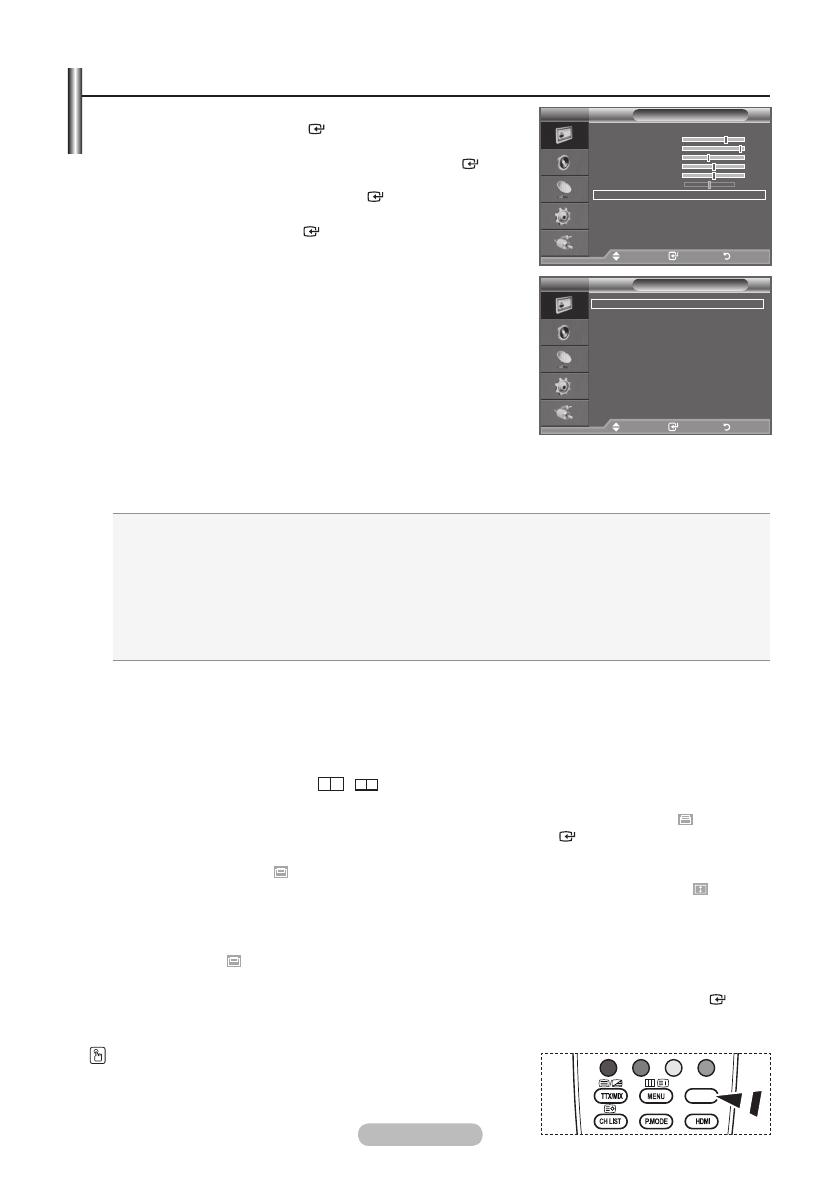
Deutsch - 18
KongurierenderBildoptionen
1. Drücken Sie die Taste MENU, um das Menü anzuzeigen.
Drücken Sie die Taste
ENTER
, um “Bild” auszuwählen.
2. Drücken Sie die Taste ▲ oder ▼, um "Bildoptionen"
auszuwählen, und drücken Sie dann die Taste
ENTER
.
3. Wählen Sie mit den Tasten ▲ oder ▼ die gewünschte Option,
und drücken Sie dann die Taste ENTER .
4. Wenn Sie die gewünschten Änderungen vorgenommen haben,
drücken Sie die Taste ENTER .
5. Zum Beenden drücken Sie die Taste EXIT.
Im PC-Modus können von den “Bildoptionen” nur
“Farbtemp.” und “Format” eingestellt werden.
Farbtemp.: Kalt2/Kalt1/Normal/Warm1/Warm2
Sie können den für Ihre Augen angenehmsten Farbton
auswählen.
Die eingestellten Werte werden entsprechend dem jeweils
ausgewählten Bildmodus gespeichert.
“Warm1” oder “Warm2” werden nur aktiviert, wenn der
Bildmodus auf “Film” eingestellt ist.
Format: Autom. Breit/16:9/Breitenzoom/Zoom/4:3/Nur Scan
Sie können ein Bildformat auswählen, das Ihren sehgewohnheiten am besten entspricht.
Autom. Breit: Mit dieser Option stellen Sie das Bildformat automatisch auf das Seitenverhältnis “16:9”
ein.
16:9: Wählen Sie diese Option aus, um als Bildformat das Seitenverhältnis 16:9 einzustellen (zum
Anzeigen von DVDs und Fernsehsendungen im Breitbildformat).
Breitenzoom: Diese Option vergrößert das Bild auf mehr als 4:3.
Zoom: Wählen Sie diese Option aus, um das 16:9-Breitbild auf die volle Bildschirmbreite zu vergrößern.
4:3: Dies ist die Standardeinstellung zum Anzeigen von Videos und herkömmlichen Fernsehsendungen.
Nur Scan: Mit dieser Funktion wird das ganze Bild auch bei Versorgung mit HDMI (720p/1080i) oder
Komp. (1080i) vollständig und ohne Beschneidung angezeigt.
♦
♦
♦
♦
♦
♦
Die Funktion “Autom. Breit” ist nur in den Modi “TV”, “Ext.” und “AV”.
Im PC-Modus können nur die Modi “16:9” und “4:3” eingestellt werden.
Sie können die Einstellungen für jedes externe Gerät einstellen und speichern, das Sie an einen
Eingang des Fernsehgeräts angeschlossen haben.
Es kann zu vorübergehender Bildkonservierung kommen, wenn Sie auf dem Gerät mehr als zwei
Stunden lang ein unbewegtes Bild angezeigt haben.
Wenn der Modus Double (
, ) im PIP-Modus eingestellt wurde, können Sie die Bildgröße
nicht festlegen.
Breitenzoom
: Verschieben Sie das Bild mit den Tasten ▲ oder ▼ nach oben oder nach
unten, nachdem Sie mit der Taste ►oder
ENTER
eine Auswahl getroffen
haben.
Zoom
: Wählen Sie aus, indem Sie die Taste ◄ oder ► drücken. Mit der Taste ▲ oder
▼ können Sie das Bild nach oben oder nach unten verschieben. Drücken Sie
nach getroffener Auswahl die Tasten ▲ oder ▼, um das Bild in vertikaler Richtung zu
vergrößern oder zu verkleinern.
Nach Auswahl von “Nur Scan” im Modus HDMI (1080i) oder Komp. (1080i):
Wählen Sie durch Drücken der Taste ◄ oder ► aus. Mit den Tasten ▲, ▼, ◄ oder ► können
Sie das Bild verschieben.
Reset: Wählen Sie “Reset” mit den Tasten ◄ oder ► und drücken Sie dann die
ENTER
-Taste.
Sie können die Einstellung initialisieren.
Diese Optionen können Sie auch durch Drücken der Taste
P.SIZE auf der Fernbedienung aufrufen.
➣
♦
➣
➣
♦
➣
➣
➣
➣
➣
➣
➣
➣
Bildoptionen
Farbtemp. : Normal
Format : Autom. Breit
Bildschirmmodus : 16:9
Digitale RM : Auto
HDMI-Schwarzwert
: Normal
Navig. Eingabe Zurück
TV
Bild
Modus : Standard
Hinter.Licht 7
Kontrast 95
Helligkeit 45
Schärfe 50
Farbe 50
Farbton G 50 R 50
Bildoptionen
Reset : OK
TV
Navig. Eingabe Zurück
TOOLS
P.SIZE
BN68-01518A-Ger-0410.indd 18 2008-04-10 �� 2:37:34
Seite wird geladen ...
Seite wird geladen ...
Seite wird geladen ...
Seite wird geladen ...
Seite wird geladen ...
Seite wird geladen ...
Seite wird geladen ...
Seite wird geladen ...
Seite wird geladen ...
Seite wird geladen ...
Seite wird geladen ...
Seite wird geladen ...
Seite wird geladen ...
Seite wird geladen ...
Seite wird geladen ...
Seite wird geladen ...
Seite wird geladen ...
Seite wird geladen ...
Seite wird geladen ...
Seite wird geladen ...
Seite wird geladen ...
Seite wird geladen ...
Seite wird geladen ...
Seite wird geladen ...
Seite wird geladen ...
Seite wird geladen ...
Seite wird geladen ...
Seite wird geladen ...
Seite wird geladen ...
Seite wird geladen ...
Seite wird geladen ...
Seite wird geladen ...
Seite wird geladen ...
Seite wird geladen ...
Seite wird geladen ...
Seite wird geladen ...
Seite wird geladen ...
Seite wird geladen ...
Seite wird geladen ...
Seite wird geladen ...
Seite wird geladen ...
Seite wird geladen ...
Seite wird geladen ...
Seite wird geladen ...
Seite wird geladen ...
Seite wird geladen ...
Seite wird geladen ...
Seite wird geladen ...
Seite wird geladen ...
Seite wird geladen ...
Seite wird geladen ...
Seite wird geladen ...
Seite wird geladen ...
Seite wird geladen ...
Seite wird geladen ...
Seite wird geladen ...
Seite wird geladen ...
Seite wird geladen ...
Seite wird geladen ...
Seite wird geladen ...
Seite wird geladen ...
Seite wird geladen ...
Seite wird geladen ...
Seite wird geladen ...
Seite wird geladen ...
Seite wird geladen ...
Seite wird geladen ...
Seite wird geladen ...
Seite wird geladen ...
Seite wird geladen ...
Seite wird geladen ...
Seite wird geladen ...
Seite wird geladen ...
Seite wird geladen ...
Seite wird geladen ...
Seite wird geladen ...
Seite wird geladen ...
Seite wird geladen ...
Seite wird geladen ...
Seite wird geladen ...
Seite wird geladen ...
Seite wird geladen ...
Seite wird geladen ...
Seite wird geladen ...
Seite wird geladen ...
Seite wird geladen ...
Seite wird geladen ...
Seite wird geladen ...
Seite wird geladen ...
Seite wird geladen ...
Seite wird geladen ...
Seite wird geladen ...
Seite wird geladen ...
Seite wird geladen ...
Seite wird geladen ...
Seite wird geladen ...
Seite wird geladen ...
Seite wird geladen ...
Seite wird geladen ...
Seite wird geladen ...
Seite wird geladen ...
Seite wird geladen ...
Seite wird geladen ...
Seite wird geladen ...
Seite wird geladen ...
Seite wird geladen ...
Seite wird geladen ...
Seite wird geladen ...
Seite wird geladen ...
Seite wird geladen ...
Seite wird geladen ...
Seite wird geladen ...
Seite wird geladen ...
Seite wird geladen ...
Seite wird geladen ...
Seite wird geladen ...
Seite wird geladen ...
Seite wird geladen ...
Seite wird geladen ...
Seite wird geladen ...
Seite wird geladen ...
Seite wird geladen ...
Seite wird geladen ...
Seite wird geladen ...
Seite wird geladen ...
Seite wird geladen ...
Seite wird geladen ...
Seite wird geladen ...
Seite wird geladen ...
Seite wird geladen ...
Seite wird geladen ...
Seite wird geladen ...
Seite wird geladen ...
Seite wird geladen ...
Seite wird geladen ...
Seite wird geladen ...
Seite wird geladen ...
Seite wird geladen ...
Seite wird geladen ...
Seite wird geladen ...
Seite wird geladen ...
Seite wird geladen ...
Seite wird geladen ...
Seite wird geladen ...
Seite wird geladen ...
Seite wird geladen ...
Seite wird geladen ...
Seite wird geladen ...
Seite wird geladen ...
Seite wird geladen ...
Seite wird geladen ...
Seite wird geladen ...
Seite wird geladen ...
Seite wird geladen ...
Seite wird geladen ...
Seite wird geladen ...
Seite wird geladen ...
Seite wird geladen ...
Seite wird geladen ...
Seite wird geladen ...
Seite wird geladen ...
Seite wird geladen ...
Seite wird geladen ...
Seite wird geladen ...
Seite wird geladen ...
Seite wird geladen ...
Seite wird geladen ...
Seite wird geladen ...
Seite wird geladen ...
Seite wird geladen ...
Seite wird geladen ...
Seite wird geladen ...
Seite wird geladen ...
Seite wird geladen ...
Seite wird geladen ...
Seite wird geladen ...
Seite wird geladen ...
Seite wird geladen ...
Seite wird geladen ...
Seite wird geladen ...
Seite wird geladen ...
Seite wird geladen ...
Seite wird geladen ...
Seite wird geladen ...
Seite wird geladen ...
Seite wird geladen ...
Seite wird geladen ...
Seite wird geladen ...
Seite wird geladen ...
Seite wird geladen ...
Seite wird geladen ...
Seite wird geladen ...
Seite wird geladen ...
Seite wird geladen ...
Seite wird geladen ...
Seite wird geladen ...
Seite wird geladen ...
Seite wird geladen ...
Seite wird geladen ...
Seite wird geladen ...
Seite wird geladen ...
Seite wird geladen ...
Seite wird geladen ...
Seite wird geladen ...
Seite wird geladen ...
Seite wird geladen ...
Seite wird geladen ...
Seite wird geladen ...
Seite wird geladen ...
Seite wird geladen ...
Seite wird geladen ...
Seite wird geladen ...
Seite wird geladen ...
Seite wird geladen ...
Seite wird geladen ...
Seite wird geladen ...
Seite wird geladen ...
Seite wird geladen ...
Seite wird geladen ...
Seite wird geladen ...
Seite wird geladen ...
Seite wird geladen ...
Seite wird geladen ...
Seite wird geladen ...
Seite wird geladen ...
Seite wird geladen ...
Seite wird geladen ...
Seite wird geladen ...
Seite wird geladen ...
Seite wird geladen ...
Seite wird geladen ...
Seite wird geladen ...
Seite wird geladen ...
Seite wird geladen ...
Seite wird geladen ...
Seite wird geladen ...
Seite wird geladen ...
Seite wird geladen ...
Seite wird geladen ...
Seite wird geladen ...
Seite wird geladen ...
Seite wird geladen ...
Seite wird geladen ...
Seite wird geladen ...
Seite wird geladen ...
Seite wird geladen ...
Seite wird geladen ...
Seite wird geladen ...
Seite wird geladen ...
Seite wird geladen ...
Seite wird geladen ...
Seite wird geladen ...
Seite wird geladen ...
Seite wird geladen ...
Seite wird geladen ...
Seite wird geladen ...
Seite wird geladen ...
Seite wird geladen ...
Seite wird geladen ...
Seite wird geladen ...
Seite wird geladen ...
Seite wird geladen ...
Seite wird geladen ...
Seite wird geladen ...
Seite wird geladen ...
Seite wird geladen ...
Seite wird geladen ...
Seite wird geladen ...
Seite wird geladen ...
Seite wird geladen ...
Seite wird geladen ...
Seite wird geladen ...
Seite wird geladen ...
Seite wird geladen ...
Seite wird geladen ...
Seite wird geladen ...
Seite wird geladen ...
Seite wird geladen ...
Seite wird geladen ...
Seite wird geladen ...
Seite wird geladen ...
Seite wird geladen ...
Seite wird geladen ...
Seite wird geladen ...
Seite wird geladen ...
Seite wird geladen ...
Seite wird geladen ...
Seite wird geladen ...
Seite wird geladen ...
Seite wird geladen ...
Seite wird geladen ...
Seite wird geladen ...
Seite wird geladen ...
Seite wird geladen ...
Seite wird geladen ...
Seite wird geladen ...
Seite wird geladen ...
Seite wird geladen ...
Seite wird geladen ...
Seite wird geladen ...
Seite wird geladen ...
Seite wird geladen ...
Seite wird geladen ...
Seite wird geladen ...
Seite wird geladen ...
Seite wird geladen ...
Seite wird geladen ...
Seite wird geladen ...
Seite wird geladen ...
Seite wird geladen ...
Seite wird geladen ...
Seite wird geladen ...
Seite wird geladen ...
Seite wird geladen ...
Seite wird geladen ...
Seite wird geladen ...
Seite wird geladen ...
Seite wird geladen ...
Seite wird geladen ...
Seite wird geladen ...
Seite wird geladen ...
Seite wird geladen ...
Seite wird geladen ...
Seite wird geladen ...
Seite wird geladen ...
-
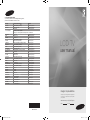 1
1
-
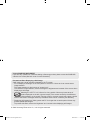 2
2
-
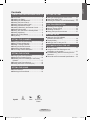 3
3
-
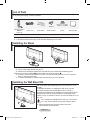 4
4
-
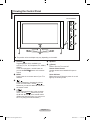 5
5
-
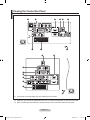 6
6
-
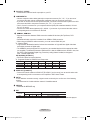 7
7
-
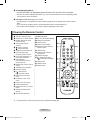 8
8
-
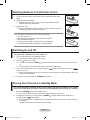 9
9
-
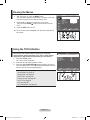 10
10
-
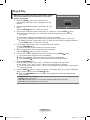 11
11
-
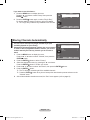 12
12
-
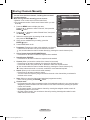 13
13
-
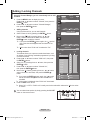 14
14
-
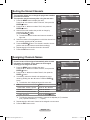 15
15
-
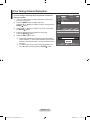 16
16
-
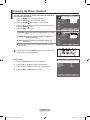 17
17
-
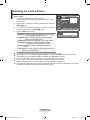 18
18
-
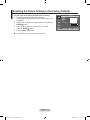 19
19
-
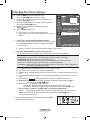 20
20
-
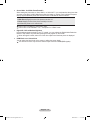 21
21
-
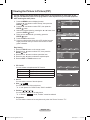 22
22
-
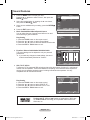 23
23
-
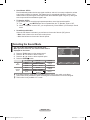 24
24
-
 25
25
-
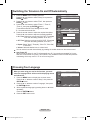 26
26
-
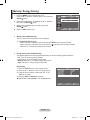 27
27
-
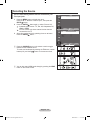 28
28
-
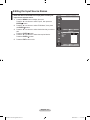 29
29
-
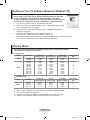 30
30
-
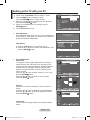 31
31
-
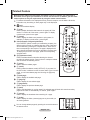 32
32
-
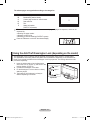 33
33
-
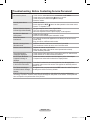 34
34
-
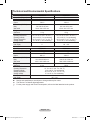 35
35
-
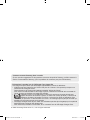 36
36
-
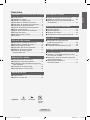 37
37
-
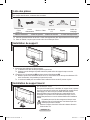 38
38
-
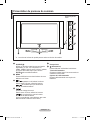 39
39
-
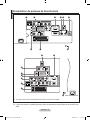 40
40
-
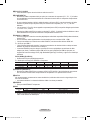 41
41
-
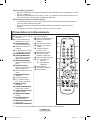 42
42
-
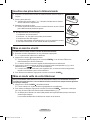 43
43
-
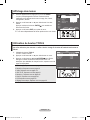 44
44
-
 45
45
-
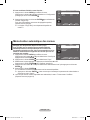 46
46
-
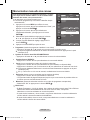 47
47
-
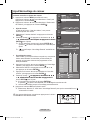 48
48
-
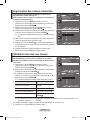 49
49
-
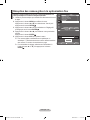 50
50
-
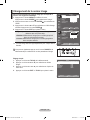 51
51
-
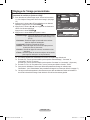 52
52
-
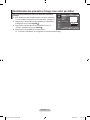 53
53
-
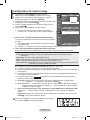 54
54
-
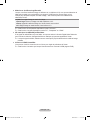 55
55
-
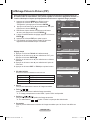 56
56
-
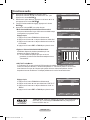 57
57
-
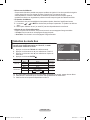 58
58
-
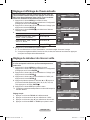 59
59
-
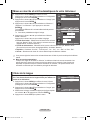 60
60
-
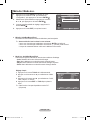 61
61
-
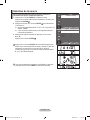 62
62
-
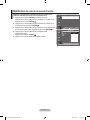 63
63
-
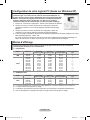 64
64
-
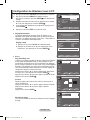 65
65
-
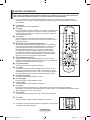 66
66
-
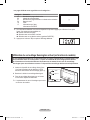 67
67
-
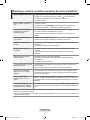 68
68
-
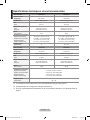 69
69
-
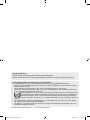 70
70
-
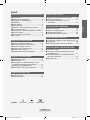 71
71
-
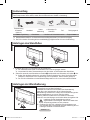 72
72
-
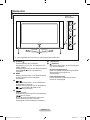 73
73
-
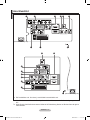 74
74
-
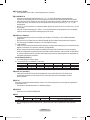 75
75
-
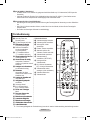 76
76
-
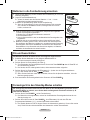 77
77
-
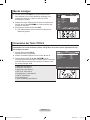 78
78
-
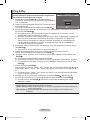 79
79
-
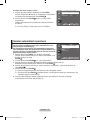 80
80
-
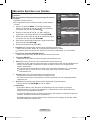 81
81
-
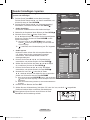 82
82
-
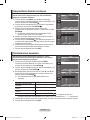 83
83
-
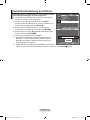 84
84
-
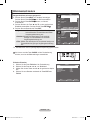 85
85
-
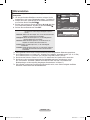 86
86
-
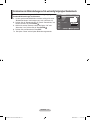 87
87
-
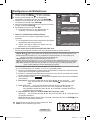 88
88
-
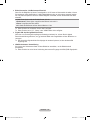 89
89
-
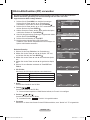 90
90
-
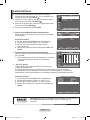 91
91
-
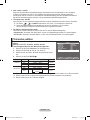 92
92
-
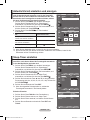 93
93
-
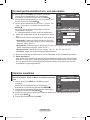 94
94
-
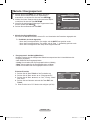 95
95
-
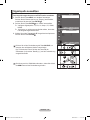 96
96
-
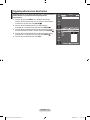 97
97
-
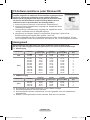 98
98
-
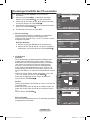 99
99
-
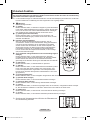 100
100
-
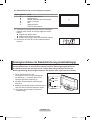 101
101
-
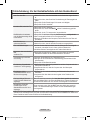 102
102
-
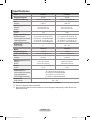 103
103
-
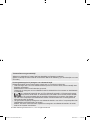 104
104
-
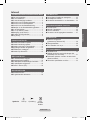 105
105
-
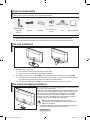 106
106
-
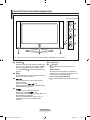 107
107
-
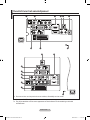 108
108
-
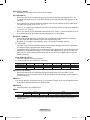 109
109
-
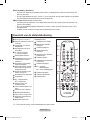 110
110
-
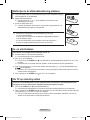 111
111
-
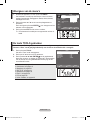 112
112
-
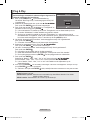 113
113
-
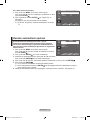 114
114
-
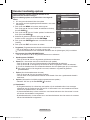 115
115
-
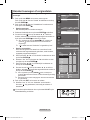 116
116
-
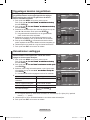 117
117
-
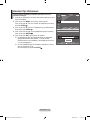 118
118
-
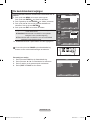 119
119
-
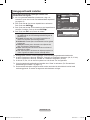 120
120
-
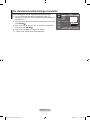 121
121
-
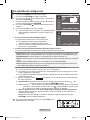 122
122
-
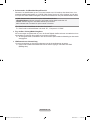 123
123
-
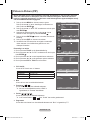 124
124
-
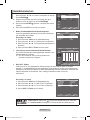 125
125
-
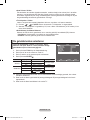 126
126
-
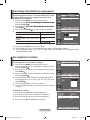 127
127
-
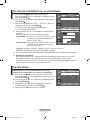 128
128
-
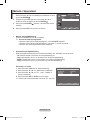 129
129
-
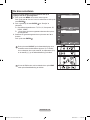 130
130
-
 131
131
-
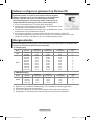 132
132
-
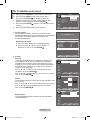 133
133
-
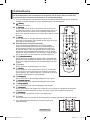 134
134
-
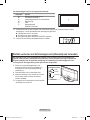 135
135
-
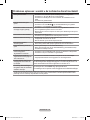 136
136
-
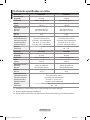 137
137
-
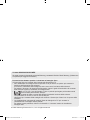 138
138
-
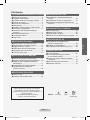 139
139
-
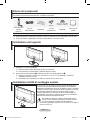 140
140
-
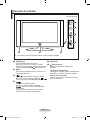 141
141
-
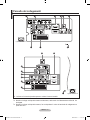 142
142
-
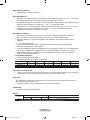 143
143
-
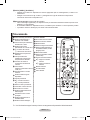 144
144
-
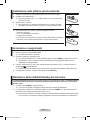 145
145
-
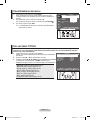 146
146
-
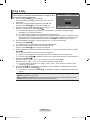 147
147
-
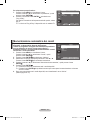 148
148
-
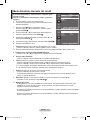 149
149
-
 150
150
-
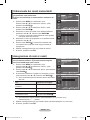 151
151
-
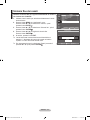 152
152
-
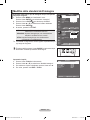 153
153
-
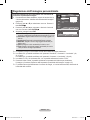 154
154
-
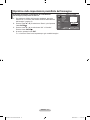 155
155
-
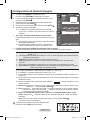 156
156
-
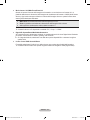 157
157
-
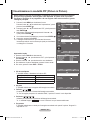 158
158
-
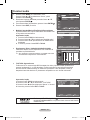 159
159
-
 160
160
-
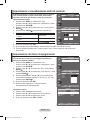 161
161
-
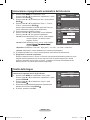 162
162
-
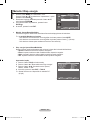 163
163
-
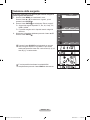 164
164
-
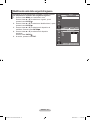 165
165
-
 166
166
-
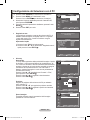 167
167
-
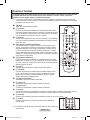 168
168
-
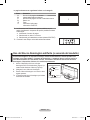 169
169
-
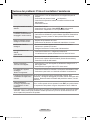 170
170
-
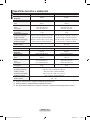 171
171
-
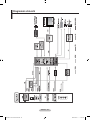 172
172
-
 173
173
-
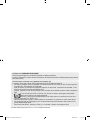 174
174
-
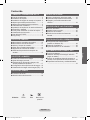 175
175
-
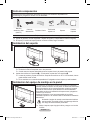 176
176
-
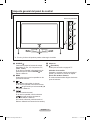 177
177
-
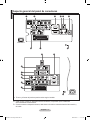 178
178
-
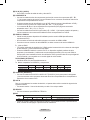 179
179
-
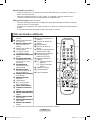 180
180
-
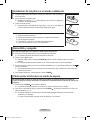 181
181
-
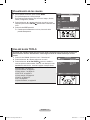 182
182
-
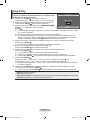 183
183
-
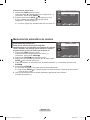 184
184
-
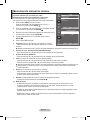 185
185
-
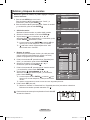 186
186
-
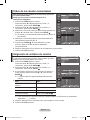 187
187
-
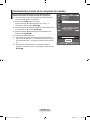 188
188
-
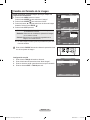 189
189
-
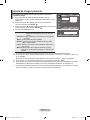 190
190
-
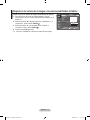 191
191
-
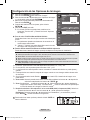 192
192
-
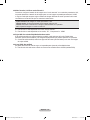 193
193
-
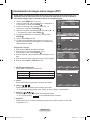 194
194
-
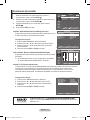 195
195
-
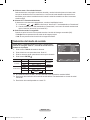 196
196
-
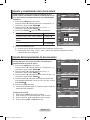 197
197
-
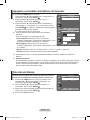 198
198
-
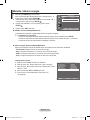 199
199
-
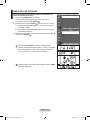 200
200
-
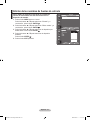 201
201
-
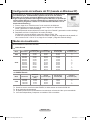 202
202
-
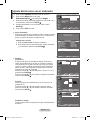 203
203
-
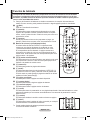 204
204
-
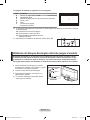 205
205
-
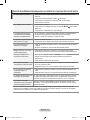 206
206
-
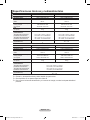 207
207
-
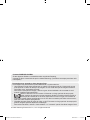 208
208
-
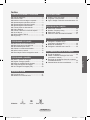 209
209
-
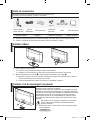 210
210
-
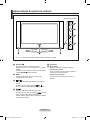 211
211
-
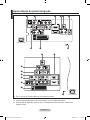 212
212
-
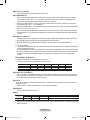 213
213
-
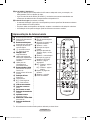 214
214
-
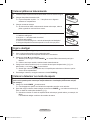 215
215
-
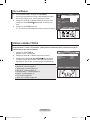 216
216
-
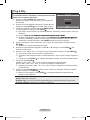 217
217
-
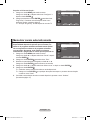 218
218
-
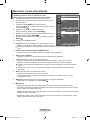 219
219
-
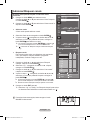 220
220
-
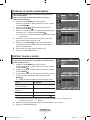 221
221
-
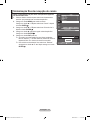 222
222
-
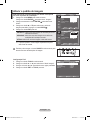 223
223
-
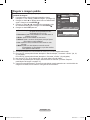 224
224
-
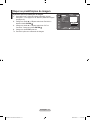 225
225
-
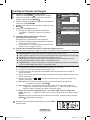 226
226
-
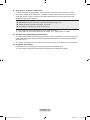 227
227
-
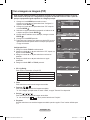 228
228
-
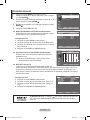 229
229
-
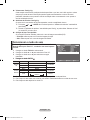 230
230
-
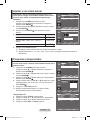 231
231
-
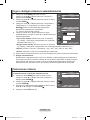 232
232
-
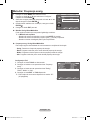 233
233
-
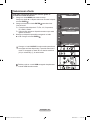 234
234
-
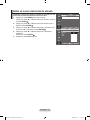 235
235
-
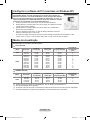 236
236
-
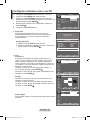 237
237
-
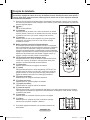 238
238
-
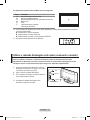 239
239
-
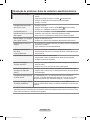 240
240
-
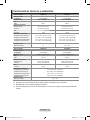 241
241
-
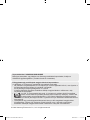 242
242
-
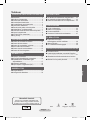 243
243
-
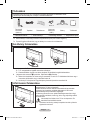 244
244
-
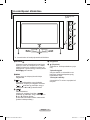 245
245
-
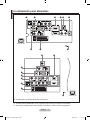 246
246
-
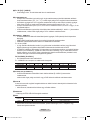 247
247
-
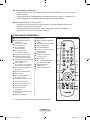 248
248
-
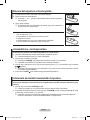 249
249
-
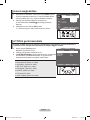 250
250
-
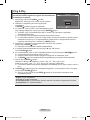 251
251
-
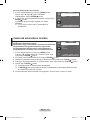 252
252
-
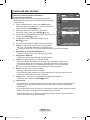 253
253
-
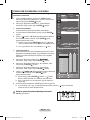 254
254
-
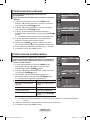 255
255
-
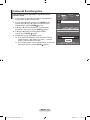 256
256
-
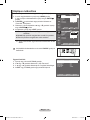 257
257
-
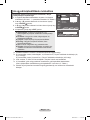 258
258
-
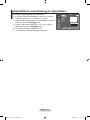 259
259
-
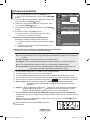 260
260
-
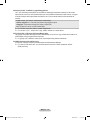 261
261
-
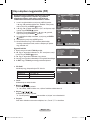 262
262
-
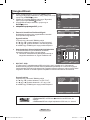 263
263
-
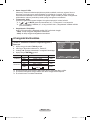 264
264
-
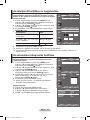 265
265
-
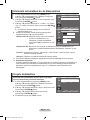 266
266
-
 267
267
-
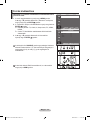 268
268
-
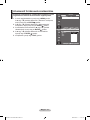 269
269
-
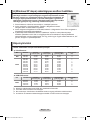 270
270
-
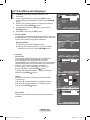 271
271
-
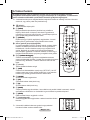 272
272
-
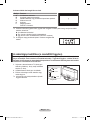 273
273
-
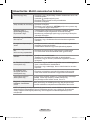 274
274
-
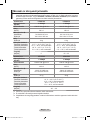 275
275
-
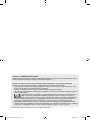 276
276
-
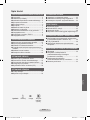 277
277
-
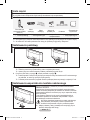 278
278
-
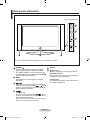 279
279
-
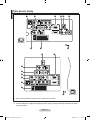 280
280
-
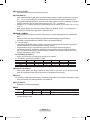 281
281
-
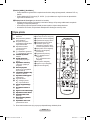 282
282
-
 283
283
-
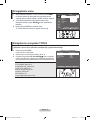 284
284
-
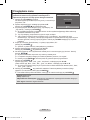 285
285
-
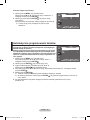 286
286
-
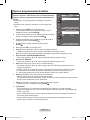 287
287
-
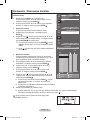 288
288
-
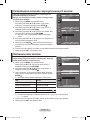 289
289
-
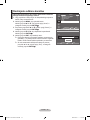 290
290
-
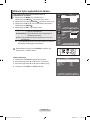 291
291
-
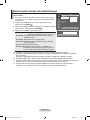 292
292
-
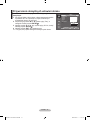 293
293
-
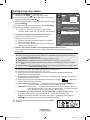 294
294
-
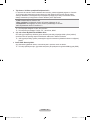 295
295
-
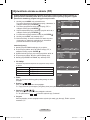 296
296
-
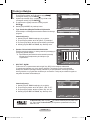 297
297
-
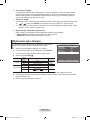 298
298
-
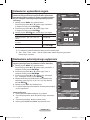 299
299
-
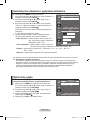 300
300
-
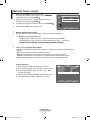 301
301
-
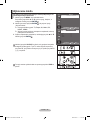 302
302
-
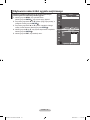 303
303
-
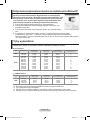 304
304
-
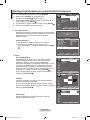 305
305
-
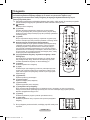 306
306
-
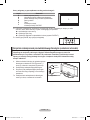 307
307
-
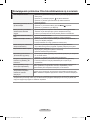 308
308
-
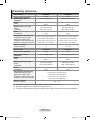 309
309
-
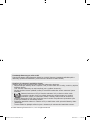 310
310
-
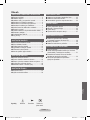 311
311
-
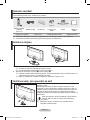 312
312
-
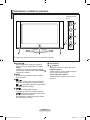 313
313
-
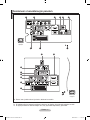 314
314
-
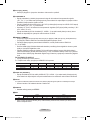 315
315
-
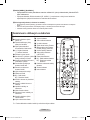 316
316
-
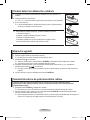 317
317
-
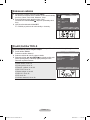 318
318
-
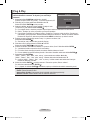 319
319
-
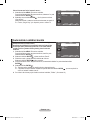 320
320
-
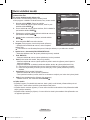 321
321
-
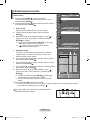 322
322
-
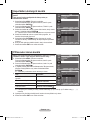 323
323
-
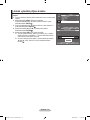 324
324
-
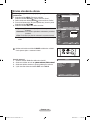 325
325
-
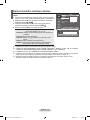 326
326
-
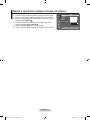 327
327
-
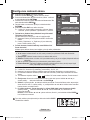 328
328
-
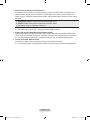 329
329
-
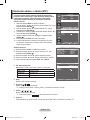 330
330
-
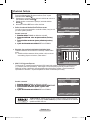 331
331
-
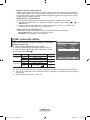 332
332
-
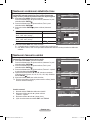 333
333
-
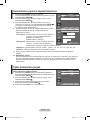 334
334
-
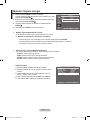 335
335
-
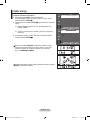 336
336
-
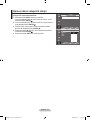 337
337
-
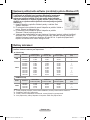 338
338
-
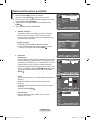 339
339
-
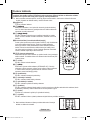 340
340
-
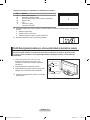 341
341
-
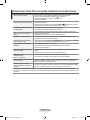 342
342
-
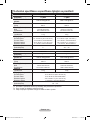 343
343
-
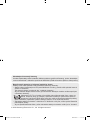 344
344
-
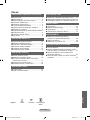 345
345
-
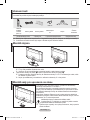 346
346
-
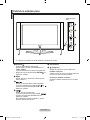 347
347
-
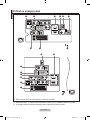 348
348
-
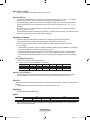 349
349
-
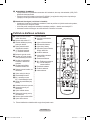 350
350
-
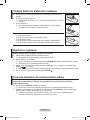 351
351
-
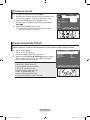 352
352
-
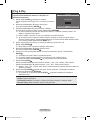 353
353
-
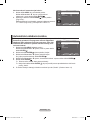 354
354
-
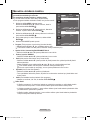 355
355
-
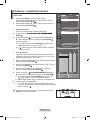 356
356
-
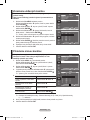 357
357
-
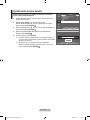 358
358
-
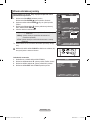 359
359
-
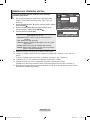 360
360
-
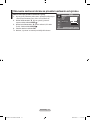 361
361
-
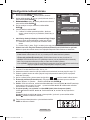 362
362
-
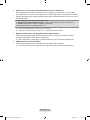 363
363
-
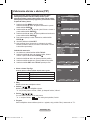 364
364
-
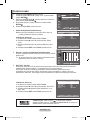 365
365
-
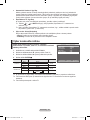 366
366
-
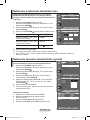 367
367
-
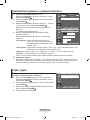 368
368
-
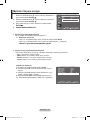 369
369
-
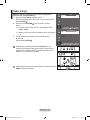 370
370
-
 371
371
-
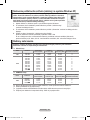 372
372
-
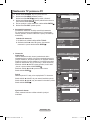 373
373
-
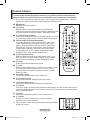 374
374
-
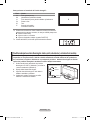 375
375
-
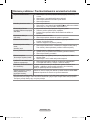 376
376
-
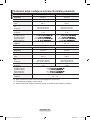 377
377
-
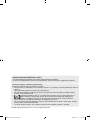 378
378
-
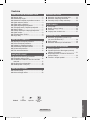 379
379
-
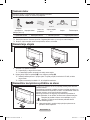 380
380
-
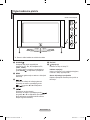 381
381
-
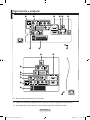 382
382
-
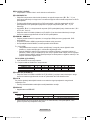 383
383
-
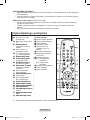 384
384
-
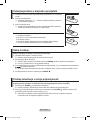 385
385
-
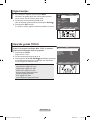 386
386
-
 387
387
-
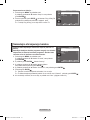 388
388
-
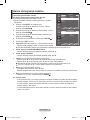 389
389
-
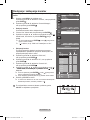 390
390
-
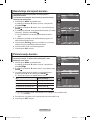 391
391
-
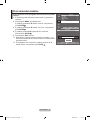 392
392
-
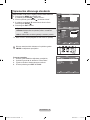 393
393
-
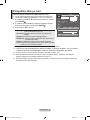 394
394
-
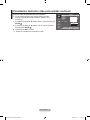 395
395
-
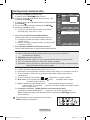 396
396
-
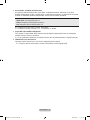 397
397
-
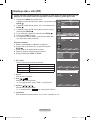 398
398
-
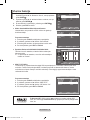 399
399
-
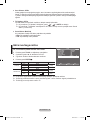 400
400
-
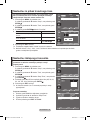 401
401
-
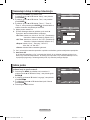 402
402
-
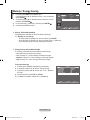 403
403
-
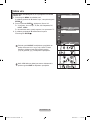 404
404
-
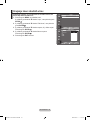 405
405
-
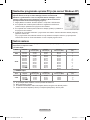 406
406
-
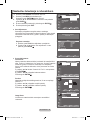 407
407
-
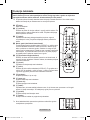 408
408
-
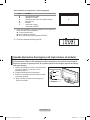 409
409
-
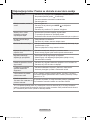 410
410
-
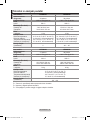 411
411
-
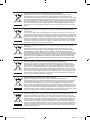 412
412
-
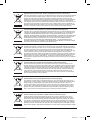 413
413
Samsung LE26A330 Benutzerhandbuch
- Kategorie
- LCD-Fernseher
- Typ
- Benutzerhandbuch
in anderen Sprachen
- English: Samsung LE26A330 User manual
- français: Samsung LE26A330 Manuel utilisateur
- español: Samsung LE26A330 Manual de usuario
- italiano: Samsung LE26A330 Manuale utente
- Nederlands: Samsung LE26A330 Handleiding
- slovenčina: Samsung LE26A330 Používateľská príručka
- português: Samsung LE26A330 Manual do usuário
- polski: Samsung LE26A330 Instrukcja obsługi
- čeština: Samsung LE26A330 Uživatelský manuál